リリース12
E06009-01
目次
戻る
次へ
| Oracle Human Resources Management Systems給与処理管理ガイド リリース12 E06009-01 | 目次 | 戻る | 次へ |
オラクル人事管理システムを使用すると、給与計算を実行し、正常に完了した給与計算の後処理を実行するとともに、正常に完了しなかった給与計算の変更および訂正を行うことができます。
次の方法で給与計算を実行できます。
同じ実行にすべての従業員または従業員グループを含める場合は、バッチ処理を実行します。
個別の従業員の給与計算を実行する場合は、QuickPay処理を実行します。
給与計算の実行結果が正しいことを確認すると、必要なすべての後処理を実行して従業員への支払を生成できます。
支払前処理によって、ユーザーが定義した給与支払方法に従業員の支払を割り振ることができます。
支払処理によって、銀行口座への支払の自動化、従業員への支払金額についてのレポートの作成を行えます。
現金支払処理によって、現金での支払や、外部ソースからの従業員への支払が行えます。
給与計算の実行結果を分析して、可能性のある差異の通知を早期に受けることができます。
給与例外レポートを使用すると、支払超過または支払不足を識別できます。
「小切手支払を無効にする」プロセスによって、誤って生成された小切手を取り消すことができます。
従業員の給与計算結果では、この給与計算で作成されたすべての結果のリストが表示されます。
次の処理を使用して給与計算を訂正できます。
実行結果訂正: 再実行。再実行によって、後処理を行う前に給与計算を変更できます。
実行結果訂正: リバーサル。リバーサルによって、後処理がすでに行われている場合に給与を変更できます。
実行結果訂正: ロールバック。ロールバックによって、元の実行を記録せずに給与計算を変更できます。
これらの処理を実行すると、前支給期間からバックデートした現在の支払、または将来の支給期間について前受けした現在の支払を正確に規定できます。
遡及計算処理によって、労働した期間に遡及して現行の支払額を配布できます。
北米以外の国別仕様では、国別仕様で認識される不就業について、前払処理によって従業員に前払できます。
給与計算を処理および分析できるようにするには、次の概念を理解する必要があります。
関連項目: 『Oracle Human Resources Management Systems給与処理管理ガイド』のOracle HRMSでのレポートと処理に関する項
給与計算の主な目的は、従業員の給与を定期的に、また正確に計算することです。また、正確性を維持し、組織に合せて柔軟に対応するために、他の給与処理を実行できます。たとえば、テストを実行する場合、記録を保持せずに給与をロールバックできます。また、支払対象取得項目に対して遡及調整を行う場合は、遡及計算処理を実行できます。
はい。Oracle Payrollでは部分的な給与計算が可能です。これは、組織全体の給与計算を実行したくない次のような状態に有効です。
給与期間が終了する前に従業員が退職した場合、個別に給与を計算する必要があります。
また、従業員全員の給与計算を実行する前に個々の従業員の詳細をチェックするために、個別に給与計算を行う場合もあります。
特定の支給項目または特定のカテゴリの従業員に対して給与計算を行う場合があります。
給与計算の完了時には、計算が正常に完了しているかどうかを検査する必要があります。実行メッセージを表示して、最新のバランスとアサイメント・レベルの結果を表示できます。また、処理結果をレビューするために、トピック別に分類された関連情報がレポートで必要になる場合があります。給与計算は給与計算進捗モニターを介してモニターでき、給与計算の名称、処理の完了率と時間を表示できます。
Oracle Payrollでは、給与計算の完了後に次のタイプの調整が可能です。
最初の実行には含まれていなかった項目の追加
最初の実行で間違って入力された詳細に対する訂正
支給期間まで遡った現在の支払の配分
これらの訂正や変更を行った後に、給与計算を再度実行できます。ただし、給与計算全体をやり直す必要はありません。再試行のみ実行する必要があり、Oracle Payrollでは最初の実行で不正確な項目のみを再度処理します。
Oracle Payrollでは、給与計算の結果に基づいて従業員に対する支払を行い、原価計算情報を作成できます。
給与計算の完了後は、指定した給与支払方法に基づいて各従業員に支払を行う必要があります。通常の支払方法が適用できない賞与などの特別報酬を支払う場合は、事前定義の給与支払方法を上書きする必要もあります。また、組織内で複数のアサイメントを持つ従業員への給与を、通常の1回の支払として支払うことができます。
給与計算の完了時に、関連する原価を特定のコスト・センターに分配する必要がある場合があります。詳細は、『Oracle HRMS Enterprise and Workforce Management Guide』の原価分析の概要に関する項を参照してください。
はい。継続計算プロセスによって、給与期間中いつでも従業員の静的データを処理できるため、給与期間の終了時には、データの検証と修正を行う時間の余裕が生まれます。
既知の固定差引支給額に対して税金を支払うことに事業主が同意している場合、Oracle Payrollでは、すべての控除項目を満たし、正しい差引金額をもらうために従業員が受け取る必要がある総額を計算できます。これをグロスアップ処理といい、国別仕様でこの機能が使用可能であるという条件で、正しい総額を導出する計算をグロスアップといいます。
はい。Oracle Payrollでは、現金支払を行うことができます。
Oracle Payrollでは、給与計算および正常に完了した給与計算の後処理が可能です。正常に完了しなかった給与計算の後続の変更と訂正を入力することもできます。
Oracle Payrollは、給与計算手順を導入する際に次の概念を使用します。
次のような場合は、給与計算にアサイメント・セットを使用します。
他の従業員よりも1日早く給与明細を渡さなければならないため、夜勤シフトの従業員だけ先に給与計算処理をしなければならない場合。
一部の入力が間に合っていなかったり、その期間の時間外手当を追加支払しなければならなくなった場合に訂正の処理をしなければならない場合
企業が資格のある各従業員に対し、長期勤続賞与に関する追加の実行を処理する場合
これらの要件を満たすために、アサイメントの範囲を選択できます。
すべてのアサイメントを追加
個々に識別されたアサイメントを追加または除外
Formulaを使用してアサイメントの特定のグループを追加または除外
連結セットとは、Post-Run処理およびレポートを簡略化するために給与計算をグループ化したものです。連結セットを使用すると、レポートや原価計算結果など、連結セット内の給与計算に関する様々な結果を、1つにまとめて生成できます。給与計算を実行する場合は、その給与計算が含まれる連結セットに名前が指定されていることを確認してください。
通常の給与計算の実行では、必要となるすべてのエレメントを含めますが、長期勤続賞与に関しては、賞与エレメントおよび法定エレメントのみを含めます。給与勘定科目に振り替える総額を確認するため、最初に総支給額を計算します。その後で、総支給額と差引支給額の計算を完了します。
エレメント・セットは次のように選択できます。
すべてのエレメントを追加
個々に識別されたエレメントを追加または除外
エレメントの分類を追加または除外
カナダのみ: 実行セットを作成する場合は、エレメント・セットに「カナダ税」固定処理エレメントを明示的に追加する必要があります。
米国のみ: 実行セットを作成する場合は、エレメント・セットにVERTEX固定処理エレメントを明示的に追加する必要があります。
Oracle Payrollの事前定義エレメントは、それぞれが含まれている給与計算ごとに処理されます。控除項目は期間合計に基づいて再計算され、前回の計算ですでに支払われた金額が控除されます。その残りは、引き続き新たな給与計算の控除項目となります。
QuickPayによって、個々の従業員について給与計算処理を実行できます。QuickPayを使用すると、退職する従業員や即時に支払を希望する従業員に支払を行うことができます。従業員にある月の差引支給額を尋ねられた場合は、QuickPayを実行してその金額を調べ、それをロールバックしてデータベースからすべての結果を除去できます。
QuickPayが「完了」ステータスになると、Post-Run処理の2つのオプションから1つを選択できます。
アサイメントの給与計算の場合は、バッチ支払前処理にQuickPayを含めます。
このオプションは、現在の期間の給与計算が行われた後で、新しく従業員が入社した場合などに選択します。全給与計算をロールバックして新しい従業員を追加して再実行しなくても、QuickPayを実行すれば、バッチ支払前処理の連結セットに新しい従業員を含めることができます。
必要な場合は、「QuickPay」ウィンドウから支払前処理を開始して、デフォルトの支払方法を上書きします。
このオプションは、従業員が退社し、現金で支払われるのを待っているような場合に選択します。
QuickPay処理を開始して、画面が静止していれば、そのプロセスが完了するまでQuickPay定義の削除や変更はできません。
次のいずれかのエラー・メッセージが表示されます。
プロセスが開始されていません
このメッセージは、コンカレント・マネージャが開始されていないか、優先順位の高い要求が他に存在する場合に表示されます。システム管理者に、要求の開始またはその優先順位の変更を依頼してください。
プロセスは開始されましたが、完了していません
システム管理者に、この原因の調査を依頼してください。
継続計算機能を使用すると、全給与期間にわたって給与処理を分配できます。給与期間の開始時には、主として従業員の静的データを処理する給与計算、支払前処理ステップ、原価計算などの処理を実行し、多くの時間を変更データの検証や訂正のために残しておくことができます。
継続計算ではトリガーを使用します。データの変更時にシステムに通知するトリガーとイベントを定義します。たとえば、従業員に賞与を支給する場合は、対応するイベントがトリガーされます。引き続き継続計算プロセスを実行する場合、システムはこれらのトリガーを識別し、繰り返し実行される対応する給与処理(給与計算など)にマークを付けます。マーク付けされたプロセスは、必要に応じて何度でも実行できるバッチ・プロセスで繰り返し実行されます。継続計算プロセスの実行時には、バッチ・プロセスの頻度を定義します。
「要求の発行」ウィンドウを使用して給与計算を開始します。
給与計算を実行する手順は、次のとおりです。
「名称」フィールドで給与計算実行プロセスの名称を選択します。
自動的にオープンする「パラメータ」ウィンドウで「給与」を選択します。
その給与に対するデフォルトの連結セット名を選択してから、現在の給与期間の表示を選択します。
必要であれば、実行のために新しい連結セットを選択します。
連結セットを使用して、結果の計算後処理を制御します。
実行のために給与期間を選択します。
必要な場合は、エレメント・セットとアサイメント・セットを選択します。
米国のみ: エレメント・セットを使用している場合は、エレメント・セットにVERTEXシード固定処理エレメントが含まれていることを確認してください。
実行タイプを選択します。
国別仕様で「通常」および「補足」処理がサポートされている場合は、「R」(通常)または「S」(補足)を選択します。
インドのみ: 賞与を支給する場合は、「賞与」実行タイプを選択します。
支給明細がメッセージをサポートするように設計されている場合は、オプションで今回の実行で支給明細に表示するメッセージを入力できます。
「発行」を選択します。
継続計算用にシステムを設定する手順は、次のとおりです。
「表イベント更新」ウィンドウで、イベントが継続計算に必要な表に定義されていることをチェックします。
表がすでに定義済であっても、必要なイベントが見つからない場合は、更新、削除または挿入イベントを作成し、そのイベントが参照する表の列を入力します。イベントで定義されている変更タイプを選択します。
継続計算に必要な表が「表イベント更新」ウィンドウで定義されていない場合は、ただちに「表イベント更新」ウィンドウで定義します。
関連項目: 表イベント更新
「機能領域保守」ウィンドウで、「事象登録」機能領域を選択します。トリガーがこの機能領域に含まれていることを確認します。トリガーが機能領域にない場合は、挿入してください
国別仕様やビジネス・グループに従ってトリガーを有効化することもできます。
関連項目: 動的トリガーの国別仕様機能領域別のグループ化
注意: 単一トリガーを保存すると、同じパッケージに含まれるすべてのトリガーの再生成に影響を与えます。
「処理およびレポートの発行」ウィンドウから「継続計算」プロセスを実行します。
関連項目: 「継続計算」プロセスの実行
継続計算プロセスを使用すると、給与期間全体にわたって静的な従業員データを処理できます。
継続計算プロセスは、「要求の発行」ウィンドウを使用して実行します。
継続計算を実行する手順は、次のとおりです。
「要求の発行」ウィンドウの「名称」フィールドに「継続計算」と入力します。
給与を選択します。
プロセスをスケジュールします。
継続計算プロセスの実行頻度を選択できます。たとえば、毎日、毎週または特定の日にプロセスを実行できます。
「発行」を選択します。
従業員アサイメントから「QuickPay」ウィンドウにナビゲートします。
従業員アサイメントのQuickPay実行を定義する手順は、次のとおりです。
QuickPay支払を実行する有効日を設定します。
選択した日付の給与期間が表示され、この期間の「支給日」と「対象日」も表示されます。「支給日」は、国別仕様に基づいた通常の支給日です。「支給日」フィールドは更新できますが、他の期間の通常支給日にのみ変更できます。
注意: 有効な給与期間が存在しない有効日を選択すると、3つのフィールドはすべて空白のままになります。親レコード、つまり従業員アサイメントの開始日より前の有効日は選択できません。
連結セットを選択します。
デフォルトは、アサイメントの給与の連結セットになります。
注意: 「番号」フィールドは空白のままになり、ステータス・フィールドは、QuickPay実行プロセスが完了するまで「未処理」に設定された状態になります。
国別仕様で実行タイプを使用する場合(日本仕様では使用されていません)は、このQuickPayの実行タイプを選択します。
必要に応じて、給与明細出力日とメッセージを入力します。これらのフィールドは参考情報です。
QuickPay定義を保存します。
注意: 定義を保存するためには、アサイメントの給与に関するすべてのアサイメント・プロセスのステータスが「完了」である必要があります。このステータスでないと、アサイメントの連動の失敗メッセージが表示されます。「アサイメント・プロセス」ウィンドウでアサイメント・プロセスのステータスを確認し、完了していないプロセスを削除、ロールバックまたは再実行してください。
QuickPay実行自体が「エラー」または「再実行にマーク済」のステータスで表示されている場合は、「再実行」ボタンを選択してプロセスを再実行します。
従業員アサイメントにQuickPayを実行する手順は、次のとおりです。
QuickPay実行の対象となるエレメント・エントリを確認または検証する場合は「エレメント選択」ボタンを選択します。「対象日」時点で存在するアサイメントの全エレメントが、「エレメント選択」ウィンドウにリストされます。実行に組み込むエレメントについては「実行時に組込む」チェック・ボックスを選択し、除外するエレメントについては選択を解除します。
「入力値」ボタンを選択して、各エレメントの入力値を表示できます。
注意: 「エレメント選択」ウィンドウおよび「入力値」ウィンドウのエントリまたは入力値は、作成、更新または削除できません。エントリの「含む」チェック・ボックスの選択または選択解除のみ行うことができます。
「計算開始」ボタンを選択して、QuickPayを実行します。
QuickPayは「QuickPay」ウィンドウから実行できますが、「要求の発行」ウィンドウからは実行できません。実行のステータスは「要求の表示」ウィンドウに表示できます。必要に応じて、「QuickPay」ウィンドウや「給与処理」ウィンドウから、再実行にマーク付けしたりロールバックしたりできます。
実行が処理されると、QuickPay実行ブロック内の「ステータス」フィールドと「番号」フィールドに、実行について次のような値が表示されます。
番号: 給与期間内のQuickPay実行ごとに、1から始まる連番が付けられます。給与ごとに別々の一連の番号があります。番号は、期間ごとに再び1から始まります。
ステータス: 処理済のQuickPay実行について表示される値は、「完了」、「エラー」、「再実行にマーク済」のいずれかになります。このフィールドの値は直接入力したり更新したりできません。「エラー」または「再実行にマーク済」のステータスが表示されている実行については、「再実行」ボタンを選択してQuickPayを再実行してください。
履歴データの変更などにより無効となった可能性のある実行レベル・バランス値を再計算するには、このプロセスを実行します。
「要求の発行」ウィンドウを使用してこのプロセスを実行します。
「実行バランスの生成」プロセスを実行する手順は、次のとおりです。
「名称」フィールドで「実行バランスの生成」を選択します。
「パラメータ」フィールドを選択して「パラメータ」ウィンドウをオープンします。
オプションで、「パラメータ」ウィンドウに実行バランスを再計算する開始日を入力します。日付を入力しない場合、バランスはライフ全体について再計算されます。
含めるバランスを決定するモードを選択します。たとえば月に1度など、これらの実行に必要な特定の時期はありません。通常「無効な全バランス」が最も頻繁に実行され、「単一バランス」および「全バランス」は必要に応じて実行されます。次のいずれかのモードを選択できます。
単一バランス
無効な全バランス
全バランス
「単一バランス」モードを選択すると、「定義済バランス」フィールドが有効になります。
ステータスが「無効」の場合も、バランス値の取得ルートを示すオプションを選択します。
「定義済バランス」フィールドは、「モード」フィールドで「単一バランス」モードが選択されている場合のみ有効です。
再計算するバランスを決定するバランス・レベルを選択します。使用可能なバランスの選択肢の全リストは次のとおりですが、ご使用のローカライズで使用可能かどうかに応じて異なります。
アサイメント
グループ
アサイメントおよびグループ
「OK」を選択してから「発行」を選択します。
Oracle Payrollでは、支払前処理によって従業員への支払方法を選択できます。パーセントまたは金額によって従業員の給与を複数の支払方法で支払うように分配できます。
支払前処理は上書きできます。たとえば、通常の給与計算を実行して、ある支払方法により支払を行ったとします。さらに、何人かの従業員について補足の支払を実行し、別の支払方法で支払う必要があったとします。支払前処理は、入力された支払方法を介して通常の支払を分配しており、補足の支払を上書方法に割り振ります。
指定された期間内で、指定された給与および連結セットの小切手生成を決定する小切手ライター・プロセスを実行します。(日本のユーザーは使用できません。)
小切手の印刷用に連続のシリアル番号を生成し、印刷プロセスで使用して小切手に活用できます。この場合、プリンタの調整に使用する小切手を考慮する必要があります。
小切手ライター・プロセスには、サンプルの小切手レポートが提供されています。会社の要件に応じて、このレポートをカスタマイズするか、独自の小切手形式を追加してください。
Oracle Payrollでは、小切手ライター・プロセスに自動小切手採番機能が備わっています。1日に複数の小切手を処理する場合、小切手番号を追跡できます。
注意: システム管理者は「HR: デフォルト小切手番号方法」プロファイルを使用可能にできます。これにより、ユーザーは自動小切手採番プロセスを使用できます。
関連項目: 『Oracle Human Resources Management Systems構成、レポートおよびシステム管理ガイド』のユーザー・プロファイルに関する項
Oracle Cheque/Check Writerを使用して発行した小切手を無効にするには、「小切手支払を無効にする」プロセスを実行します。印刷エラーが発生した場合、または印刷した小切手を紛失した場合などに、この処理を実行します。この処理では、発行した小切手を取り消し、取消処理の詳細を記録して、取消理由を入力できます。
「小切手支払を無効にする」プロセスを使用して小切手を無効にした後、小切手を再発行する場合、小切手ライター・プロセスでは、デフォルトでは当初の支払日の日付で小切手が印刷されます。「小切手日付の上書き」機能を使用すると、元の小切手日付を自由に変更できます。レポート目的のため、「支払登録」レポートには再印刷された小切手の変更済の日付が取り込まれます。
「現金支払」ウィンドウを使用して、外部ソースや小口現金から従業員に支払った現金を記録します。このウィンドウでは、各支払の詳細を記録できます。
データ・ロックは、不要な更新が行われないようにデータを保護するメカニズムです。たとえば、毎月月末に月次レポートを作成しているとします。レポートに含まれたデータは、そのレポートが存在するかぎり変更されずに保存されている必要があります。このデータを変更する場合は、まずレポートをロールバックする必要があります。
一部の給与処理では、データのロックは自動的に実行されるため、ユーザーがデータのロック用に追加処理を実行する必要はありません。たとえば、支払前処理の実行時には、支払前処理が完了するまでデータの更新に対して自動的にロックがかかります。
給与処理の中には、データのロックが自動的に実行されないものもありますが、そのような場合でもユーザーが必要に応じてロックの適用を選択できるようになっています。こうした場合、ロック・プロセスは通常、国別仕様の「要求の発行」ウィンドウで選択できます。
たとえば、Oracle Payroll for Irelandを使用している場合、レポート出力を生成する前にP30月次レポートをロックする日付を指定するためのP30データ・ロック・プロセスを選択できます。また、データ・ロックを適用するとロック日付を履歴レコードとして保持できるため、その後の月次レポートは正しい時点から開始できます。
一部の給与計算後処理では、設定したデータ・ロックを無効にできます。データ・ロックはユーザーが実行する必要のある正規の処理であるため、Oracle Payrollでこの機能を回避する検証機能は提供されていません。この理由から、ユーザー選択可能なデータ・ロック機能を使用する場合は、その前に必ずOracle Applicationsヘルプの個々のトピックを参照することをお薦めします。
支払前処理およびその他の処理を「QuickPay」ウィンドウから実行する手順は、次のとおりです。
「支払前処理開始」ボタンを選択します。必要に応じて、アサイメントのデフォルト支払方法を上書きできます。「QuickPay」ウィンドウから、支払前処理の実行に対して「現金」を選択できます。
完了した処理のステータスは、QuickPay支払前処理ブロックの「ステータス」フィールドに表示されます。
「完了」のステータスが表示された時点で、次のいずれかを行います。
「現金支払」ボタンを選択して、「現金支払の入力」ウィンドウから現金による支払を行います。
連結セットについては、バッチの現金による支払のままにしておきます。
注意: QuickPay実行を、アサイメントの給与のデフォルト連結セットにすでに組み込んである場合は、ユーザー側でこれ以上の処理をしなくても、給与計算のバッチ支払前処理の一部として実行できます。
給与処理を表示、再実行またはロールバックする手順は、次のとおりです。
結果を表示する給与、期間、処理タイプを選択します。
「期間: 至」フィールドをブランクにすると、「期間: 自」フィールドの終了日が問合せの終了日になります。給与または期間の詳細を入力せずに直接問合せを実行すると、ウィンドウが開き、ビジネス・グループのすべての給与計算の結果が表示されます。
「検索」を選択します。
選択した給与と期間の全給与計算の詳細がウィンドウに表示されます。画面の詳細については、以下を参照してください。
給与計算に再実行のマークを付ける場合は、レコードの「再試行」チェック・ボックスを選択します。これにより、「要求の発行」ウィンドウから再実行処理を実行できます。
給与計算の進捗状況をモニターするには、そのレコードを選択し、「給与計算情報」ボタンを選択します。これによって、「給与計算進捗モニター」が有効になり、現在処理中の計算名と完了率/時間を表示できます。これらの詳細は、「リフレッシュ」ボタンで更新できます。また「自動リフレッシュ」チェック・ボックスを選択しておくと、変更の発生に従って変更を表示できます。
給与計算をロールバックするには、レコードを選択して「レコードの削除」アイコンを選択します。これにより、データベースから処理が削除され、すべての値が以前の状態に戻ります。
注意: 「給与計算」ウィンドウを使用してロールバックするのは小さな処理のみにしてください。給与計算など大きい処理をロールバックする場合は、「要求の発行」ウィンドウを使用してください。この処理はコンカレント・マネージャの制御下で実行されるので、別のタスクを同時に実行しても、処理を迅速に操作できます。また、「要求の発行」でアサイメント・セットの処理も実行できます。
給与計算を構成するアサイメントについて詳しい情報を表示する場合は、レコードを選択して、ウィンドウの下にあるボタンを選択します。選択したレコードの情報が表示されます。
アサイメント・プロセス: 給与計算を構成するアサイメント・プロセスの詳細が表示されます。
メッセージ: 給与計算に関するシステム・メッセージを表示します。
プロセス情報: アサイメント・プロセスの処理ステータス情報の要約が表示されます。
コンカレント・マネージャ: 実行の詳細を問い合せ、ログ・ファイルを表示します。
原価計算ブレークダウン: 次の原価計算処理の要約を表示します。
正しく計上された原価(通常の数値)
仮勘定と転記された原価
注意: 原価コードが間違っていたり、原価分配で値が間違っていると、原価計上は、仮勘定となります。このような原価計上でもステータスは完了になります。ステータスがエラーの原価計算処理を行うために、システムまたはプロセス・レベルでブレークダウンを設定する必要があります。
出力: このボタンは、1099R、W2およびW2-C(米国)レポートにのみ使用可能です。これらの磁気テープ処理が正常に完了し、完全な出力ファイル・セットが生成されたことを確認できます。「出力」ボタンがグレー表示されている場合は、次のいずれかを示します。
磁気テープ処理が1099R、W2またはW2-C以外のタイプであること。
出力機能のインストールより前の遡及的な1099R、W2またはW2-C情報を表示しようとしたこと。
消込の詳細: 特定の支払がシステムによって消去されたかどうかを調べることができます。次のいずれかのステータスが表示されます。
消去
未消去
エラー
消込処理からのメッセージが表示される場合もあります。
以前に給与明細アーカイブ・プロセスを介して抽出した給与情報を取得して印刷可能な書式のファイルに変換するレポートを使用し、従業員に出力および配布する給与明細を生成できます。給与明細は、ヘッダー・セクションおよび本文セクションから構成され、「パラメータ」ウィンドウに入力した情報がヘッダー・ページに、給与明細の数値が本文に表示されます。日本仕様のOracle Payrollでは、帳票用の明細はありません。
「要求の発行」ウィンドウで使用して給与明細レポートを作成します。
給与明細レポートを作成する手順は、次のとおりです。
「名称」フィールドで自国の給与明細レポートを選択します。
「パラメータ」ウィンドウで、レポート対象となる期間の開始日および終了日を入力します。給与明細アーカイバで抽出した給与明細情報と同じ期間に対してレポートを作成します。
「パラメータ」ウィンドウで、給与、連結セットおよびアサイメント・セットを選択します。これにより、レポートを作成する従業員が選択されます。給与を選択すると、連結セットが上書きされ、選択した給与に対してのみレポートが処理されます。連結セットのみを選択することはできますが、アサイメント・セットに対して同じ処理はできません。
給与明細のヘッダー・セクションに表示される「ソート順」フィールドを使用すると、給与明細を自由に分割できます。たとえば、現在のデフォルト設定では、給与明細は「個人情報(事業主)」、「組織」および「氏名」領域に分割されます。値リストから別の項目を選択すると、表示されるデフォルト値を変更できます。この場合、「追加従業員詳細」、「住所詳細」、「給与情報」および「従業員詳細」などの情報を選択します。
「発行」ボタンを選択します。
「出力の表示」ボタンを選択して、給与明細レポート・ファイルを表示または印刷します。
給与計算対象外従業員アサイメント・レポートを使用して、給与計算対象外の従業員アサイメントを識別します。
給与計算対象外従業員アサイメント・レポートを作成する手順は、次のとおりです。
開始日を入力します。これは、給与計算対象外アサイメントの識別を開始する日付です。
終了日を入力します。これは、レポートを終了する日付です。
このレポートのPDFバージョンを作成する場合は、PDFテンプレート用のテンプレートを選択します。
「OK」をクリックします。
「発行」をクリックします。
未処理の給与計算処理レポートを使用して、未処理の給与計算処理をすべて識別します。
未処理の給与計算処理レポートは、「要求の発行」ウィンドウから作成できます。
未処理の給与計算処理レポートを作成する手順は、次のとおりです。
レポートを開始する開始日を入力します。
レポート期間の終了を示す終了日を入力します。
レポートを可能なかぎり特定するための詳細な識別情報を入力します。たとえば、給与、連結セット名および政府レポート・エンティティ(GRE)を入力できます。
モードを選択します。「原価計算」、「給与アーカイブ」などがあります。
このレポートのPDFバージョンを作成する場合は、PDFテンプレート用のテンプレートを選択します。
「OK」をクリックします。
「発行」をクリックします。
未処理従業員アサイメント・レポートを使用して、未処理従業員すべてのアサイメント・リストを作成し、リストのソート基準を決定します。
未処理従業員アサイメント・レポートは、「要求の発行」ウィンドウから作成できます。
未処理の従業員アサイメント・レポートを作成する手順は、次のとおりです。
レポート期間の開始日を入力します。
レポート期間の終了を示す終了日を入力します。
レポートを可能なかぎり特定するための詳細な識別情報を入力します。たとえば、給与、デフォルト連結セット名、政府レポート・エンティティ(GRE)および事業所を入力できます。
レポートのソート・オプションを入力します。
このレポートのPDFバージョンを作成する場合は、PDF出力用のテンプレートを選択します。
「OK」をクリックします。
「発行」をクリックします。
給与計算またはQuickPayの実行後にエレメント登録レポートを使用して、各従業員のエレメントと結果値のリストを表示します。レポートに含める情報を決定するための選択基準を指定できます。たとえば、エレメント・セット、分類、個々のエレメント名などでエレメントを選択できます。また、ブラウザ表示や編集可能なスプレッドシートへのエクスポートなど、レポートの出力タイプを指定することも可能です。
エレメント登録レポートは、「要求の発行」ウィンドウを使用して作成します。
エレメント登録レポートを作成する手順は、次のとおりです。
支給開始日と支給終了日を入力して、レポート期間を指定します。
レポートに表示するエレメントを決定するための基準を選択します。次のいずれかを選択できます。
エレメント・セット - レポートには、特定のエレメント・セット内にあるすべてのエレメントが含められます。
分類 - レポートには、特定の分類に属するすべてのエレメントが含められます。
エレメント名 - レポートには、単一のエレメントのみが含められます。
基準を選択した後、レポートに含める特定のエレメント・セット、分類またはエレメントを識別するための名称を入力します。たとえば、基準がエレメント・セットの場合、レポートを作成する特定のエレメント・セットの名称を入力します。
作成するレポートについて「給与」または「連結セット」を選択します。「給与」を選択した場合、連結セットがデフォルトで表示されます。給与または連結セットのいずれかを選択する必要があります。
単一のGREについてレポートを作成する場合は、GRE名を選択します。選択しないと、レポートには有効な全GREの情報が出力されます。
単一の組織についてレポートを作成する場合は、組織名を選択します。選択しないと、レポートには有効な全組織の情報が出力されます。
単一の事業所についてレポートを作成する場合は、事業所名を選択します。選択しないと、レポートには有効な全事業所の情報が出力されます。
単一の従業員についてレポートを作成する場合は、従業員名を選択します。選択しないと、レポートには有効な全従業員の情報が出力されます。
特定のアサイメント・セットの全アサイメントについてレポートを作成する場合は、対象となるアサイメント・セットを選択します。選択できるのは、静的アサイメント・セットのみです。動的またはFormula基準のアサイメント・セットは、値リストに表示されません。
次の出力ファイル・タイプから選択します。
HTML - このファイル・タイプを選択すると、ブラウザ上で表示可能な出力ファイルが生成されます。
カンマ区切り - このファイル・タイプを選択すると、ブラウザ上で表示可能なカンマ区切りファイルが生成されます。カンマ区切りファイルは、CSVファイルまたはTXTファイルとしても保存できるため、スプレッドシートで開いて編集することもできます。
このレポートは、定義した期間に特定のエレメントについて処理された実行結果をすべて集計し、個々のアサイメント別に表示します。また、選択した入力値について各従業員の最後のアサイメント・プロセスの実行結果もリストします。
「要求の発行」ウィンドウを使用してレポートを作成します。
エレメント結果値リストを作成する手順は、次のとおりです。
「名称」フィールドで、レポート名を選択します。
「パラメータ」ウィンドウで、情報を表示する連結セットまたは給与の名称を選択します。
情報を表示するエレメントと日付範囲を選択します。
組織を選択して、表示する情報をさらに制限することもできます。
各従業員の最後のアサイメント・プロセスの実行結果を表示するための入力値を最大3つまで選択します。これらの入力値は、選択した順序でレポートに表示されます。
必要であれば、アサイメント情報について追加のソート・パラメータを選択します。デフォルト値は給与で、常に最初のパラメータになります。さらに、組織、従業員名、アサイメント番号から選択できます。
「発行」ボタンを選択します。
この処理は、次のいずれかを行う場合に実行します。
従業員に対し、パーセントまたは金額のいずれかを使用した、複数の支払方法で給与を分配する場合。「個人支払方法」ウィンドウで、各従業員に対してそれぞれの方法で支払われる金額またはパーセントを定義します。また、支払方法で実行タイプおよび個人レベルの実行タイプを考慮する必要があることを示すこともできます。
デフォルトの支払方法を上書きする場合。たとえば、各種の支払方法間の分配が指定の通常計算と異なる場合は、その分配に対して補足の給与計算を実行する必要があります。デフォルトを上書きすると、指定の支払方法の上書きに基づいて、補足の計算で発生した支払のみ分配されます。
給与計算で「複数アサイメント」が使用可能である場合、「支払前処理」プロセスでは全アサイメントに対して1つの通常小切手が作成され、個別の各支払に対しては1つの小切手が作成されます。アサイメントは同じ給与期間内の同じ給与に含める必要がありますが、そうでない場合は含まれません。日本のユーザーは、「複数アサイメント」は使用できません。
注意: プライマリ・アサイメントが処理されている場合、各アサイメントからの差引支給額は、プライマリ・アサイメントの支払方法勘定科目に振り込まれます。プライマリ・アサイメントが処理されておらず、サブ・アサイメントに個人支払方法が指定されていない場合、この従業員は小切手を受け取ります。
このプロセスは、「要求の発行」ウィンドウから実行します。
支払前処理を実行する手順は、次のとおりです。
「名称」フィールドで、「支払前処理」を選択します。
「パラメータ」ウィンドウで、処理を実行する給与または連結セットの名称を選択します。給与を選択すると、デフォルトの連結セットが表示されます。
支払前処理の対象期間の開始日と終了日を入力します。
注意: 開始日を指定せずに終了日を指定すると、プロセスでは指定した終了日を含む期間の開始日が自動的に使用されます。
必要に応じて、支払方法の上書きを入力します。選択した方法によって、この処理の他のすべての支払方法が上書きされます。
「OK」を選択します。
「発行」を選択します。
出力をXML書式で生成する場合は、非一般プロセスよりも一般プロセスの小切手ライターを使用します。小切手ライター(一般)プロセスは「要求の発行」ウィンドウから実行します(日本仕様では使用できません)。
小切手ライター(一般)プロセスを実行する手順は、次のとおりです。
給与の小切手を生成する場合は、給与名を入力します。
連結セットの小切手を生成する場合は、連結セット名を入力します。
給与名または連結セット名を指定する必要があります。
開始日と終了日を入力して、小切手を生成する期間を指定します。
支払タイプと支払方法を入力します。
小切手のソート順を入力します。デフォルトでは、組織の値、次に個人の値が自動設定されています。
小切手形式を入力します。
「先頭小切手番号」フィールドに、先頭の小切手の小切手番号を入力します。必要な場合は、「末尾小切手番号」フィールドに最後の小切手番号を入力できます。
「OK」をクリックし、パラメータが正しいことを確認します。
「発行」をクリックし、小切手ライター(一般)プロセスを実行します。
「要求の発行」ウィンドウを使用して、小切手ライター・プロセスを実行します。
小切手ライター・プロセスを実行する手順は、次のとおりです。
「名称」フィールドで、適切なプロセスを選択します。
アイルランドの給与: 「IE小切手ライター」を選択します。
メキシコの給与: 「小切手ライター(メキシコ)」を選択します。
米国の給与: 「小切手ライター」を選択します。
その他すべての給与: 「小切手ライター」を選択します。
「パラメータ」ウィンドウで、給与または連結セットの名称を選択します。給与を選択すると、デフォルトの連結セットが表示されます。
プロセスの開始日と終了日を入力します。
小切手の支払方法を入力します。
小切手のソート基準を入力します。デフォルトは、組織、個人の順です。
小切手形式を入力します。
「デフォルト」を入力すると、サンプルの小切手レポート、PAYRPCHQが選択されます。
「先頭小切手番号」フィールドに、先頭の小切手の小切手番号を入力します。必要な場合は、「末尾小切手番号」フィールドに最後の小切手番号を入力できます。
注意: システム管理者が自動小切手番号プロセスを有効にしている場合、Oracle Payrollによって小切手番号が自動的に提供されます(米国およびカナダの給与の場合のみ)。
関連項目: 『Oracle Human Resources Management Systems構成、レポートおよびシステム管理ガイド』のユーザー・プロファイルに関する項
「発行」を選択します。
「小切手支払を無効にする」は給与計算プロセスの1つで、Oracle Payrollは無効な小切手について対応するアサイメント・プロセスを作成します。
「小切手支払を無効にする」プロセスは、「要求の発行」ウィンドウから実行します。
「小切手支払を無効にする」プロセスを実行する手順は、次のとおりです。
「名称」フィールドで、「小切手支払を無効にする」を選択します。
南アフリカのユーザー: 「小切手支払を無効にする(南アフリカ)」を選択します。
「パラメータ」ウィンドウで、小切手ライターで実行し、無効にする支払を選択します。
小切手を無効にする日付を入力します。デフォルトは、システム日付です。
必要に応じて、小切手を無効にする理由を入力します。
無効にする小切手の開始番号と終了番号を入力します。1つの小切手の場合は、両方のフィールドにその小切手番号を入力します。
小切手を無効化する場合は、同一金額または異なる金額で再発行します。当初小切手日付とは異なる日付で小切手を再発行することも可能です。
関連項目: 『Oracle Human Resources Management Systems給与処理管理ガイド』の異なる小切手振出日を持つ無効な小切手の再発行に関する項
無効な小切手を同一金額で再発行する手順は、次のとおりです。
無効が処理済かどうかを検証するには、「従業員アサイメント・プロセス」ウィンドウで従業員を選択します。最初に小切手を発行したプロセスについては、「ステータス」列に「無効」と表示されます。
小切手ライターを再実行します。新しい番号が付いた新規の小切手が作成されます。
プロセスを検証する場合は、「従業員アサイメント・プロセス」ウィンドウで従業員を選択します。最新プロセスの「適用」列に元の支払前処理の番号が表示されます。
無効を処理した後、任意の時点で「無効支払レポート」を作成します。関連項目: 無効支払レポートの作成
無効な小切手を異なる金額で再発行する手順は、次のとおりです。
「給与計算のリバーサル」ウィンドウで、無効になった小切手のリバーサルを行います。関連項目: 実行結果の訂正: リバーサル
支払対象の新しい額を「給与管理」または該当する場合は「エレメント・エントリ」ウィンドウに入力します。
従業員に支払う新しい額についてQuickPayを実行します。関連項目: QuickPayの実行
「支払前処理」プロセスを実行します。関連項目: QuickPayのPost-Run処理の実行
これで、次のいずれかを実行できるようになります。
小切手の手動発行。関連項目: 現金支払の実行
小切手ライター・プロセスの再実行
プロセスを検証する場合は、「従業員アサイメント・プロセス」ウィンドウで従業員を選択します。最新プロセスの「適用」列に元の支払前処理の番号が表示されます。
無効を処理した後、任意の時点で「無効支払レポート」を作成します。関連項目: 無効支払レポートの作成
小切手リスト・レポートでは、発行された小切手番号の詳細を表示し、従業員が自分の小切手に署名できます。
「要求の発行」ウィンドウを使用してレポートを作成します。
小切手リスト・レポートを作成する手順は、次のとおりです。
「名称」フィールドで小切手リストを選択します。
アイルランドの給与: 「IE小切手リスト」を選択します。
「パラメータ」ウィンドウで、小切手詳細を表示する支払実行を選択します。
レポートのソート順を選択します。
「発行」を選択します。
取り消された小切手支払の詳細を表示するために「無効支払レポート」を作成します。
「要求の発行」ウィンドウを使用してこのレポートを作成します。
無効支払レポートを作成する手順は、次のとおりです。
「名称」フィールドで「無効支払レポート」を選択します。
アイルランドのユーザー: 「IE無効支払リスト」を選択します。
「パラメータ」ウィンドウでレポートの開始日と終了日を入力します。
情報を給与または連結セット、あるいはその両方で制限する場合は、これらのパラメータを選択します。
米国のユーザー: オプションでGREを選択できます。
これらのフィールドをブランクにすると、レポートでは選択した期間の全給与の情報が戻されます。
「OK」をクリックしてから「発行」をクリックします。
このレポートを使用して、小切手の無効およびリバーサル情報を表示します。「パラメータ」ウィザードでパラメータを選択して、レポート対象の期間および支払方法を指定します。
給与小切手支払レポートを作成する手順は、次のとおりです。
プロセス開始日を入力します。
プロセス終了日を入力します。
支払方法を選択します。
「終了」をクリックします。
磁気テープで行われたEFT支払(NACHAまたは振込など)を取り消す場合は、「無効磁気テープ支払」プロセスを実行します。「無効磁気テープ支払」プロセスでは、リバーサル・レコードがOracle Payrollに入力されます。ただし、このプロセスでは、銀行への今後の提出分に関する新規磁気テープは作成されないことに注意してください。銀行に連絡し、無効化した金額の手動戻し処理を依頼する必要があります。手動戻し処理の依頼手続きは、銀行ごとに異なることに注意してください。銀行による戻し処理を依頼する前に、必ず次のことを確認します。
戻し処理に必要な通知の期間
戻し処理依頼のサポートに必要な情報(従業員名、社会保障番号、口座番号、ルーティング番号、金額、有効日など)
戻し処理依頼の指定送信方法
「無効磁気テープ支払」プロセスは、「要求の発行」ウィンドウから実行します。
「無効磁気テープ支払」プロセスを実行する手順は、次のとおりです。
無効化する支払実行を選択します。
無効化プロセスの有効日を入力します。
支払無効化の理由を入力します。
無効化する支払を受け取った従業員を選択します。
無効化する支払を選択します。
「発行」をクリックします。
「現金支払」ウィンドウを使用すると、次の操作を実行できます。
従業員に対する小切手支払の実行(日本仕様では使用できません)
外部ソースまたは小口現金から従業員への現金支払の実行
支払無効化の完了による無効支払の再発行の防止
この3つの使用方法を区別するには、現金支払の3つの処理方法から1つ選択します。処理方法を選択することで、実行できる現金支払のタイプが決まります。
| 方法 | この方法を選択した場合の効果 |
|---|---|
| 同じ銀行口座からの小切手支払 | 現金支払用の小切手は、当初支払に使用したのと同じ銀行口座から引き落とされます。 |
| その他の支払フォーム | 現金支払は、当初支払に使用したのと同じ銀行口座からの小切手引落しで実行されません。 現金支払の場合は、常にこの方法を選択します。 |
| 支払の取消 | 支払を再発行できません。 消込から除外できるように取消済支払を識別する必要がある場合は、常にこの方法を選択します。 |
「現金支払」ウィンドウには、「アサイメント」または「QuickPay」ウィンドウからアクセスします。ただし、次のことに注意してください。
「アサイメント」ウィンドウからアクセスすると、ソース・タイプと有効日が表示されます。ソース・タイプは「支払前処理」または「QuickPay」です。
「QuickPay」ウィンドウからアクセスすると、「QuickPay」ソース・タイプのみが表示されます。QuickPayの実行日と同一のため、有効日は表示されません。「タイプ」は、デフォルトで「QuickPay」であるため表示されません。
注意: 「QuickPay」ウィンドウを初めてオープンした時点では、子アサイメント処理の現金支払を参照できません。たとえば、補足実行について既存の現金支払を表示しようとすると、最初は現金支払は存在しないものとして表示されます。ただし、現金支払は子アサイメント処理として保持されています。この種の支払を「QuickPay」ウィンドウに表示する手順は、次のとおりです。
「アサイメント」ウィンドウから「QuickPay」ウィンドウにナビゲートします。
実行日を選択します。
「QuickPay支払前処理」フィールドにナビゲートします。
空のフィールドで下矢印をクリックします。
「現金支払」をクリックします。これで、子アサイメント処理の現金支払を参照できます。
従業員に対する小切手支払を実行する手順は、次のとおりです。
「支払方法」フィールドで問合せを実行して、現在のアサイメントに対する未払の現金/小切手支払のリストを表示します。
現金支払を意図した支払方法の「支払」チェック・ボックスを選択します。支払額と小切手番号を入力します。
現金支払の要求理由を入力します。理由は、小切手番号詳細に追加するのではなく、表示されるフィールドに入力することをお薦めします。
方法として「同じ銀行口座からの小切手支払」を選択します。この方法を選択すると、当初支払方法と同じ銀行口座から現金支払が実行されます。この支払をOracle Cash Managementで消込む予定の場合も、「同じ銀行口座からの小切手支払」を選択する必要があります。
入力内容を保存します。
従業員に対する現金支払を実行する手順は、次のとおりです。
「支払方法」フィールドで問合せを実行して、現在のアサイメントに対する未払いの現金支払、小切手支払またはEFT支払のリストを表示します。
現金支払を意図した支払方法の「支払」チェック・ボックスを選択します。支払額と、小切手支払の小切手番号を入力します。ただし、他のすべての支払タイプの場合は、小切手番号をブランクにしておきます。
現金支払の要求理由を入力します。理由は、小切手番号詳細に追加するのではなく、表示されるフィールドに入力することをお薦めします。
方法として「その他の支払フォーム」を選択します。現金支払と、当初支払方法とは異なる銀行口座からの小切手には、この方法を使用する必要があります。
入力内容を保存します。
無効支払の再発行を防止する手順は、次のとおりです。
「支払方法」フィールドで問合せを実行して、現在のアサイメントに対する未払いの現金支払、小切手支払またはEFT支払のリストを表示します。
現金支払を意図した支払方法の「支払」チェック・ボックスを選択します。支払額を入力します。
現金支払の要求理由を入力します。理由は、小切手番号詳細に追加するのではなく、表示されるフィールドに入力することをお薦めします。
方法として「支払の取消」を選択します。現金支払により、支払の再発行が防止されます。その後、給与計算の戻し処理をして、支払の無効化を完了する必要があります。
入力内容を保存します。
遡及計算処理は、現期間に日付を遡った支払や控除があった場合に、給与計算にその項目が反映されているかどうかを確認するために実行します。日付を遡った調整は、次の場合に発生します。
以前の支給期間に遡る支払対象取得項目を従業員が受け取る場合。
以前の支給期間に発生した誤りについて、給与管理部門が遡及訂正をする場合。
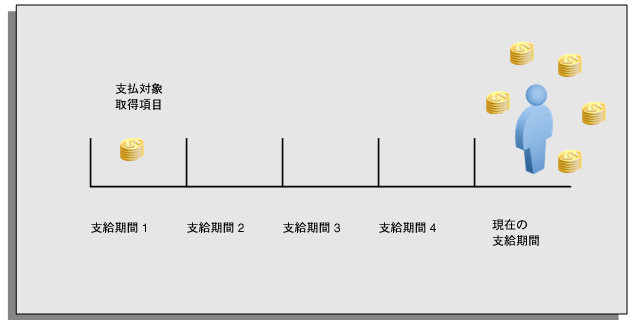
たとえば、現在の支給期間の開始時点で、ある従業員について支給期間1に遡る支払対象取得項目があるとします。従業員は、この取得項目についてまだ支払を受けていないとします。現在の支給期間中、この従業員は、次の期間の遡及金額の支払を受ける権利があります。
以前の各給与期間(支給期間1から4)
現在の支給期間
遡及計算処理は、次の給与計算を実行するときに従業員が正しい支払を受けられるようにするために実行します。
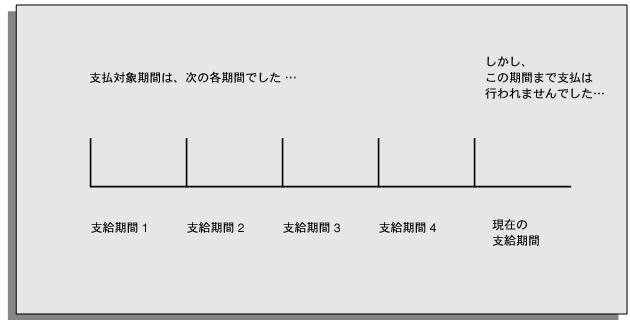
遡及支払が発生すると、次の期間の区別により、その後の給与処理の精度が異なります。
支払対象期間
支払を受けた期間
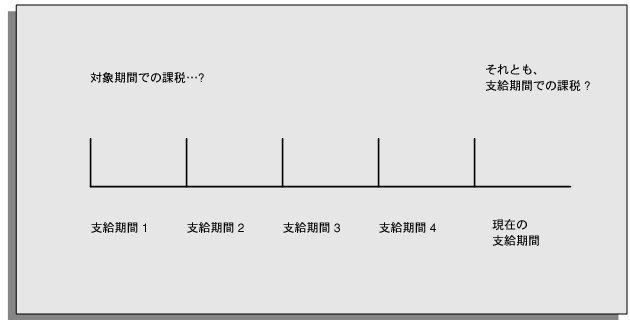
たとえば、課税方法が次のように異なります。
支払対象取得項目が期間1に遡る場合で、現期間まで支払が行われていない場合、この取得項目は現期間で課税することが考えられます。
期間3の過少支払分が現期間に支払済の場合の訂正では、この訂正分に対する課税を現期間ではなく期間3にすることが考えられます。
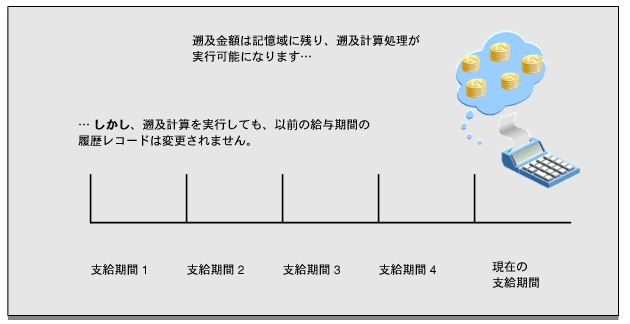
遡及計算の実行では、給与データの履歴を上書きしないでください。遡及計算の実行では、遡及変更がある全期間を再計算しますが、その期間の保存済の結果は変更しないでください。かわりに、1つ以上の遡及計算入力を作成して、処理結果を受け取ります。
遡及計算処理は、最終結果を処理するためにメモリー内に結果を保持する計算機能と考えてください。遡及計算処理は、結果の履歴を使用して、現期間の変更内容を計算します。現期間の結果は変更されますが、履歴レコードは変更されません。
Oracle Payrollは、「遡及計算(拡張)」、「差額遡及(エレメント別)」、「差額遡及」、「レトロペイ」など、いくつかの「遡及計算」バージョンを提供します。ただし、多くの場合、使用できるのは1つのバージョンの「遡及計算」のみです。
「要求の発行」ウィンドウにナビゲートして、「遡及計算」を検索します。検索結果では、使用可能な1つのバージョンの「遡及計算」の名前(たとえば「遡及計算(拡張)」)が戻されます。
トランジション状況では例外が発生します。「差額遡及(エレメント別)」を「遡及計算(拡張)」に置き換える場合、「要求の発行」ウィンドウで、「遡及計算」の各バージョンを選択して、トランジションを完了できます。
新規顧客には、「遡及計算」の標準バージョンとして「遡及計算(拡張)」の使用をお薦めします。古い「遡及計算」のバージョンもあり、その表も参照用として存在するので、各バージョンを区別できます。ただし、実際には、どのバージョンの「遡及計算」を使用できるようにするかはシステム管理者が決定するため、使用不能なバージョンの「遡及計算」は参照項目として表示されません。
| 「遡及計算」処理 | 特徴 |
|---|---|
| 遡及計算(拡張) | 次のような機能があります。
|
| 差額遡及(エレメント別) | 個別エレメントに対する遡及変更の値を確認します。 |
| 差額遡及 | Oracle HRMS(日本)専用です。 |
| レトロペイ | エレメント入力レベルでは、遡及支払を区別しません。 1つの合計による「遡及計算」を生成します。これがオリジナル・バージョンの「遡及計算」です。「レトロペイ」は引き続き使用できますが、新規顧客には、「レトロペイ」ではなく、「遡及計算(拡張)」の導入をお薦めします。 |
あるカテゴリの「遡及計算」上で実行したデータには、別のカテゴリの「遡及計算」は実行できません。たとえば、ローカライズにより「差額遡及」から「遡及計算(拡張)」に移行した場合、「差額遡及」で処理したデータに「遡及計算(拡張)」は使用できません。
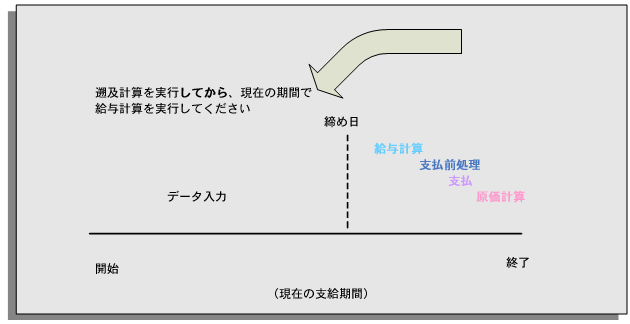
遡及計算処理は、給与サイクルの正しい時点で実行する必要があります。遡及計算は、必ず給与計算の直前に実行し、最大の精度を得るため、可能なかぎり締め日に近い日に実行します。締め日は、給与の全データ項目の入力を完了する時点です。
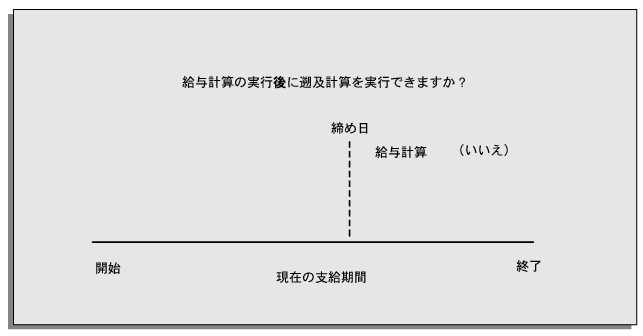
遡及計算処理は、給与計算後には実行できません。給与計算の実行後に遡及調整が必要になった場合は、その後の給与期間まで保留にして、後続の給与期間で遡及計算処理を実行します。
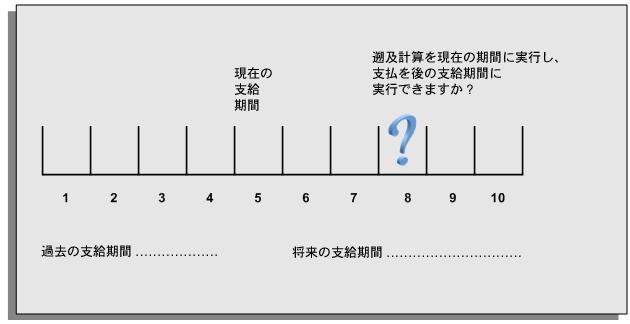
現行給与期間内に遡及計算処理を実行する場合、遡及調整は常に現行給与期間内に支払を行います。したがって、期間5の遡及計算処理には、期間1から4のすべての遡及調整が計算され、期間5の支払としてマークが付きます。
期間5の遡及計算処理で発生した支払をその後の特定の支給期間まで保留するようには規定できません。たとえば、期間5で実行した遡及計算の支払を期間8まで保留するようには規定できません。
期間1から4の遡及金額の支払に期間8などの未来の給与期間を使用するには、期間8になるまで待ってから、遡及計算処理を実行する必要があります。
遡及計算で発生する最も一般的な問題は、遡及計算処理の完了時に予期しない結果になるというものです。
次の表には、遡及処理でよく発生する問題とその解決方法がまとめてあり、クイック・リファレンスとして参照できます。問題摘要には、問題を解決するために必要なその他の情報や、その情報へのリンクが記載されています。
| 問題摘要 | 処理方法 |
|---|---|
| 「遡及計算(拡張)」が想定どおりに使用できない。あるいは、「エレメント」ウィンドウの「再計算」タブに「遡及コンポーネント」ボタンが存在しない。 | これは、単独の問題です。その国の国別仕様ルールADVANCED_RETROが実装されていません。 |
| 「遡及計算ステータスの表示」で想定した選択肢が一部表示されない。 | システム管理者に連絡してください。「遡及計算ステータスの表示」の構成は、設定時に決定されます。 国別仕様ルールRETRO_STATUS_USER_UPDがYに設定されていると、遡及計算ステータスの表示時に選択肢が表示されます。遡及計算処理からアサイメントを除外することも(「遅延」を選択)、追加することもできます(「確認済 - 処理待ち」を選択)。 ただし、RETRO_STATUS_USER_UPDがNに設定されている場合は、アサイメントは自動的に次の遡及計算に含められます(「遡及計算ステータスの表示」で「含む - 処理待ちとして表示されます)。 |
| 米国用に「遡及計算(拡張)」を設定後、「遡及計算(拡張)」の実行で、結果が何も生成されない。 また、米国の遡及通知レポート(拡張)に、「遡及計算ステータスの表示」から変更済詳細を追加しないかぎり、従業員の給与変更が記録されない。 | いずれの場合も、 「エレメント」ウィンドウにナビゲートし、「デフォルト・ コンポーネント」チェック・ボックスが選択されていることを確認します。 米国の場合、コンポーネントは1つのみ(遡及計算)であり、再処理タイプも1つ(再処理)です。- エレメントの「デフォルト・ コンポーネント」チェック・ボックスを選択する必要があります。 |
| 「遡及計算(拡張)」が使用可能な場合に、「遡及計算エレメント」フィールドが表示されない。 | これは、意図した動作です。 「遡及計算(拡張)」が使用可能な場合、「遡及計算エレメント」フィールドは非表示になります。 「エレメント」ウィンドウの「再計算」タブから使用可能な「遡及コンポーネント」ボタンを使用して、遡及計算エレメントを追加します。 |
| 自分の国別仕様で「遡及計算(拡張)」が使用可能かどうかを知る方法。 | システム管理者は、次のSQLコードを実行して、「遡及計算(拡張)」が使用可能かどうかを判断できます。 select * from pay_legislation_rules where rule_type like '%ADVANCED%RETRO%' and legislation_code = 'xx'; ("xx"は、各国の国別仕様コード) SQL問合せでYというルール・モードが戻されると、遡及計算(拡張)はその国別仕様で有効です。 |
| 問題摘要 | 処理方法 |
|---|---|
| 1つ以上のアサイメントに対して、遡及計算処理のエレメント・エントリが生成されない。 | エレメント・リンクが存在することを確認し、次に遡及計算の設定を確認します。 |
| 予期しない値が返された。 | 遡及計算の設定を確認します。 |
| 開始時刻と終了時刻が無視される。 | 前回の遡及計算が現在の遡及計算と重複しているかどうかを確認してください。重複がある場合は、前回の遡及計算で処理された期間を完全に含む日付で、新しい遡及計算を再実行します。 |
| 遡及計算の警告: プロセス・ログには、エラーとなった従業員がいないことが表示されています - 処理した従業員のエレメント・エントリは作成されませんでした。 | 遡及計算セットで正しいバランスを使用していることを確認してください。単一カレンダ年内の遡及計算を処理している場合は、年累計の総支給額を表すバランスを選択します。遡及計算が2年にわたる場合は、_YTD累計期間のバランスを選択しないでください。 |
| 遡及計算で生成されたエレメントを削除する際に、「エレメント・エントリ」ウィンドウが使用できない。 | 遡及計算処理をロールバックし、不要なアサイメントをアサイメント・セットから削除して、遡及計算を再実行します。
注意: 遡及計算処理では、これらの変更を行う場合に「エレメント・エントリ」ウィンドウの使用は許可されていません。これはエラーではなく、想定された動作です。 |
| 遡及計算のエラー: APP-6370 退職時処理の日付以降の入力は作成できません。 | 遡及計算エレメントの設定(特に、退職時処理)で、退職した従業員を処理できるように設定されていません。退職した従業員のアサイメントをアサイメント・セットから削除し、遡及計算を再実行してください。 |
この項では、より複雑な問題について、その解決方法を順を追って説明します。
遡及計算処理で、1つ以上のアサイメントに対して遡及計算エレメントが生成されなかった場合、次の順序で問題点を修正してください。
遡及計算セットの各アサイメントについて、有効な現行エレメント・リンクが存在することを確認します。リンクがない場合でも、遡及計算処理で遡及支払を計算できますが、計算結果をアサイメントに帰することはできません。
このアサイメントに遡及計算エントリが存在することを確認します。確認するには、HR_HRPROC_EE_NOT_CREメッセージのログ・ファイルを調べて、「Warning RetroPay has detected no change」というテキストを検索します。このテキストは、遡及計算エントリが存在しないことを示します。元の給与計算と遡及計算との間に差異はありません。
遡及計算の設定で、必要なバランスがすべて正しく定義されていることを確認します。遡及計算処理では、常にバランスを使用して元のエントリと差額遡及エントリとの差異を追跡します。遡及支払で遡及計算バランスが特別に挿入されない場合、遡及支払が発生したことを遡及計算処理で識別できません。
例(英国の給与計算から)
遡及計算の設定でNIバランスを指定し、課税またはNIの対象ではないエレメント・エントリに変更を加えた場合、元の給与計算と遡及計算を比較すると実行結果が異なります。しかし、遡及計算エレメントにこれらの変更は含まれません。NIバランスに影響のある差異のみがレポートされるためです。
遡及計算エレメントに支給項目の分類があることを確認します。支給項目分類によって、遡及計算処理で識別された金額を確実に支払うことができます。「情報」などのその他の分類では、支払は実行できません。
遡及計算定義に、年累計(_YTD)バランスが含まれているかどうかを確認します。年度末にかかる遡及計算処理を実行する際に_YTDバランスを使用していると、予期しない結果が発生する場合があります。給与計算では、次年度の準備のために年度末に_YTDバランスを消去するため、エラーが発生します。
遡及計算エントリの支払について、正しい終了日が指定されていることを確認します。確認するには、「表示」、「リスト」、「エレメント別従業員」の順に選択し、予期しない期間にエントリが作成されていたかどうかを確認します。作成されていた場合は、遡及計算エントリが支払われる給与期間の開始日に終了日を設定します。たとえば、2004年6月から9月の遡及計算を実行して2004年10月に払い戻す場合、開始日は2005年6月1日になり、終了日は2005年10月1日になります。
遡及計算処理で予期しない値が返された場合、次の順序で問題点を修正してください。
遡及計算の設定のロジックをチェックし、正しいバランスが挿入されていることを判別します。また、バランスが複数回挿入されていないことも確認します。
遡及計算定義に、年累計(_YTD)バランスが含まれているかどうかを確認します。年度末にかかる遡及計算処理を実行する際に_YTDバランスを使用していると、予期しない結果が発生する場合があります。給与計算では、次年度の準備のために年度末に_YTDバランスを消去するため、エラーが発生します。
アプリケーションの他の部分にバランス値に影響を及ぼす可能性のある変更があるかどうかを設定します。遡及計算定義で指定したすべてのバランス挿入処理が潜在的に遡及計算に影響を及ぼす可能性があるため、識別は困難な作業です。
特に、次の点に留意します。
総支給額などのバランスは、アサイメントに対する複数の変更を反映できます。これらの変更は、そのアサイメントの再計算値に影響を及ぼす可能性があります。
Formulaに対する更新などの一般的な変更は、関連するエレメントの結果に影響を及ぼし、最終的に遡及計算値に影響を与えるバランス値の変更を引き起こす可能性があります。
次のプロセスに従って、「遡及通知レポート」を設定し、給与にあわせた適切な遡及計算処理を設定します。
遡及計算コンポーネントにより、ローカライズの遡及計算処理のデフォルト形式が決まります。たとえば、デフォルト形式に「所得発生時」ではなく「所得支払時」を指定できます。
次のいずれかの方法で遡及計算コンポーネントを設定できます。
| 方法 | 手順 | メリット |
|---|---|---|
| 組織DFFの設定 | 「追加組織情報」ウィンドウから、次の手順を実行します。
| 同じ形式で全従業員の遡及支払を処理すると、各アサイメントのエレメント・レベルで詳細を設定するよりも早道です。 この方法を使用しても、遡及計算ステータスの表示時に個々のアサイメントを変更することは可能です。 |
| 遡及コンポーネントおよびスパンのエレメント・レベルでの設定 | 「エレメント」ウィンドウから、次の処理を実行します。
| エレメント・レベルでエントリを修正して、特定のアサイメントについて例外を作成できます。 |
注意: ローカライズによっては、一方の方法が優先方法になっている場合があります。
Oracle Payrollでの遡及変更を「遡及通知レポート」に表示するかどうかを指定します。記録する遡及変更イベントをすべて含んだイベント・グループを設定します。
関連項目: 「遡及通知レポート」の設定
遡及計算(拡張)はほとんどのローカライズの推奨遡及計算処理ですが、システム管理者は次のような古いバージョンの遡及計算を設定することもできます。
関連項目: 「差額遡及(エレメント別)」の設定
関連項目: 「差額遡及」および「レトロペイ」の設定
「遡及通知レポート」を使用して、実行済の給与計算に遡及的な影響を及ぼす変更を識別します。変更を指定するイベント・グループを設定して、関連する変更タイプを定義できます。次のステップに従って「遡及通知レポート」を設定します。
動的トリガーを有効化する手順は、次のとおりです。
「動的トリガー」ウィンドウにナビゲートします。
アプリケーションにより生成される動的トリガーをすべて有効化します。給与処理で各データベース表が確実に正しく更新されるようにするには、これらのトリガーを有効化する必要があります。「遡及通知レポート」に対して有効化するトリガーの最小限の推奨リストを次に示します。
| 表名 | トリガー・タイプ |
|---|---|
| PAY_ELEMENT_ENTRY_VALUES_F | 更新 |
| PAY_ELEMENT_ENTRIES_F | 更新 |
| PAY_ELEMENT_ENTRIES_F | 挿入 |
| PAY_ELEMENT_ENTRIES_F | 削除 |
イベント・グループを定義する手順は、次のとおりです。
「表イベント・グループ」ウィンドウにナビゲートします。
イベント・グループの名称(遡及通知イベントなど)を入力します。
イベント・グループ・タイプとして「遡及」を選択します。
入力内容を保存します。
遡及変更が発生した場合に通知を生成するイベントを選択します。次の情報を指定して更新のタイプおよび適用対象のデータベース表を識別します。
更新タイプ
ベース表名
列名
例:
| 更新タイプ | 表 | 列名 |
|---|---|---|
| デートトラック訂正 | PAY_ELEMENT_ENTRY_VALUES_F | SCREEN_ENTRY_VALUE |
| デートトラック更新 | PAY_ELEMENT_ENTRIES_F | EFFECTIVE_START_DATE |
| デートトラック更新 | PAY_ELEMENT_ENTRIES_F | EFFECTIVE_END_DATE |
| デートトラック終了日 | PAY_ELEMENT_ENTRIES_F | |
| デートトラック挿入 | PAY_ELEMENT_ENTRIES_F | |
| デートトラック削除 | PAY_ELEMENT_ENTRIES_F |
事象登録を有効化する手順は、次のとおりです。
「機能領域保守」ウィンドウにナビゲートします。
「事象登録」を問い合せて、トリガーが定義済であることを確認します。
国別仕様別、ビジネス・グループ別または給与別にトリガーを取得するかどうかを決定します。各タブにナビゲートして選択します。
「差額遡及(エレメント別)」は、多くの国別仕様の遡及計算処理で推奨されていますが、日本仕様のユーザーは使用できません。
「差額遡及(エレメント別)」を設定する手順は、次のとおりです。
遡及処理エレメントを作成します。推奨設定は次のとおりです。
変動処理
複数入力可
このエレメントを「エレメント摘要」ウィンドウの「遡及計算」フィールドで表示します。デフォルトでは、遡及処理エレメントにはそれが示している対象のエレメントと同じ名前が使用されますが、ユーザー定義エレメントの場合、この名前を変更できます。
「デートトラック」を使用して遡及変更を入力します。
遡及処理用に、アサイメントとエレメントを含む、アサイメントおよびエレメントのセットを作成します。エレメント・セット・タイプは実行セットです。
注意: 北アメリカのオラクル人事管理システム: 「定期削減」と定義されている支給項目エレメントの場合、エレメント・セットに特別機能エレメントが含まれます。
2つの方法のどちらか一方を使用してアサイメント・セットを作成します。
「アサイメント・セット」ウィンドウを使用します。遡及計算処理に含める従業員数が少なく、含める従業員すべてを確実に識別できる場合、この方法が便利です。
関連項目: アサイメント・セットの作成
「遡及通知レポート」を作成し、遡及変更のある全従業員のアサイメント・セットを自動生成します。すべての潜在的な変更をアサイメント・セットに確実に含めるには、この方法が便利です。このアサイメント・セットを編集し、アサイメントを追加および削除できます。
関連項目: 遡及通知レポートの作成
作業環境の「遡及計算(拡張)」を、「差額遡及」または「レトロペイ」に設定することを検討する必要があります。ただし、このような古いタイプの遡及計算の設定情報は、参考のために記載しています。
「レトロペイ」または「差額遡及」の遡及計算処理を設定する手順は、次のとおりです。
特に記述がないかぎり、各手順は「レトロペイ」と「差額遡及」の両方に適用されます。
アサイメント・セットを作成し、変更する従業員アサイメント・セットを定義します。これには2つの方法があります。
「アサイメント・セット」ウィンドウを使用します。遡及計算処理に含める従業員数が少なく、含める従業員すべてを確実に識別できる場合、この方法が便利です。
関連項目: アサイメント・セット
「遡及通知レポート」を作成し、遡及変更のある全従業員のアサイメント・セットを自動生成します。すべての潜在的な変更をアサイメント・セットに確実に含めるには、この方法が便利です。このアサイメント・セットを編集し、アサイメントを追加および削除できます。
関連項目: 遡及通知レポートの作成
「エレメント・エントリ」ウィンドウで、セットの従業員アサイメントそれぞれに対するエレメント・エントリ値に対して必要な日付の有効な更新を行います。
関連項目: 『Oracle HRMS Compensation and Benefits Management Guide』のエレメント・エントリの手動作成に関する項
必要であれば、給与情報や、遡及変更に関連する他のデータベース値にも変更を行います。
「エレメント」ウィンドウで、遡及調整のエントリを受け取るために必要な遡及計算エレメントを定義します。定義は次の情報を含む必要があります。
「C_0300 給与支給」などの適切な分類
処理タイプ「変動処理」
ルール「複数入力可」
次の名称の値を入力します。
結果値
開始日(「差額遡及」では不要)
終了日(「差額遡及」では不要)
関連項目: 『Oracle HRMS Compensation and Benefits Management Guide』のエレメントの定義(給与計算ユーザー)に関する項
「エレメント・リンク」ウィンドウで、エレメントをリンクして適格基準を定義します。
関連項目: 『Oracle HRMS Compensation and Benefits Management Guide』のエレメント・リンクの定義に関する項
遡及計算セットを作成する手順は、次のとおりです。
「遡及計算セット」ウィンドウで、作成する遡及計算セットの名称と摘要を入力します。次のブロックに進む前に、この情報を保存してください。
遡及計算処理のバランスを選択すると、新しい値が作成されます。たとえば、総支給額の値になります。複数のバランスを選択できますが、「差額遡及」では、バランス累計期間は常に_A_差額遡及である必要があります。
「レトロペイ」では、過去の複数の給与期間についてプロセスを実行する場合、アプリケーションによりバランス合計が0(ゼロ)にリセットされる年度末などの期間に到達していないことを確認してください。必要に応じて、バランス累計期間のスパンをITDに調整します。
バランスを更新した値を受け取るように定義した遡及計算エレメントを選択します。
エレメントの入力パラメータを選択します。通常、この値は「結果値」ですが、「時間」入力パラメータを含めることにより、時間も遡及計算できます。
標準遡及計算とは、オランダのデフォルト遡及計算処理方法です。これを使用して、前年度または本年度に行った支給項目の変更、および税金と社会保険の変更を処理し、本年度に行われた給与計算に反映させることができます。遡及計算処理を行うには、定義されているすべての支給項目エレメントについて、2つの遡及計算エレメントを設定する必要があります。これは両方とも、スキップ・ルール「各期間に1回」が割り当てられています。これらのエレメントには、前年度の変更用に第1分類支給項目、本年度の変更用には遡及支給項目が必要です。同じルールが、「帰属支給項目」および「遡及帰属支給項目」に分類された帰属エレメントにも適用されます。遡及計算コンポーネント使用を設定し、コンポーネントの遡及計算処理方法を定義します。これらの各コンポーネントに対してエレメント時間スパンを定義し、遡及計算処理の開始日と終了日、および各時間スパンに適用される遡及計算エレメントを指定します。
注意: 作成する各遡及計算エレメントには、スキップ・ルール「各期間に1回」を割り当てる必要があります。オランダのユーザーは、コンカレント・プログラム「オランダの遡及計算方法の使用可能化」を実行して特定の遡及計算方法を選択し、標準または置換のいずれかを選択します。デフォルトのエントリは標準です。
遡及計算セットには、遡及計算処理が必要なアサイメントのみを追加します。遡及支給項目エントリがない場合も、現行期間に関連する税金およびSI情報が変更された場合は、遡及計算セットにアサイメントを追加してアサイメントを処理し、遡及計算エントリを転記します。
遡及計算により処理される各「税引前控除」または「SI前および税引前控除」エレメントには、第1分類「遡及税引前控除」または「遡及SI前および税引前控除」を持つ遡及計算エレメントが対応している必要があります。また、使用する遡及計算方法ごとに(標準か置換かに関係なく)、当初エレメントに対して遡及計算コンポーネントの使用とエレメント・スパンの使用を定義する必要があります。すべての支給項目エレメントに、対応する遡及計算エレメントおよびリンクが必要です。
オランダで使用可能な遡及計算方法の詳細は、『Oracle Human Resources Management Systems給与処理管理ガイド』のオランダの遡及計算に関する項を参照してください。
選択した遡及計算方法を有効化する方法の詳細は、『Oracle Human Resources Management Systems給与処理管理ガイド』の遡及計算方法の有効化に関する項を参照してください。
オランダの置換遡及計算方法の上書き方法の詳細は、『Oracle HRMS Enterprise and Workforce Management Guide』のビジネス・グループ: オランダのビジネス・グループ情報の入力に関する項を参照してください。
重要: 遡及計算の置換方法が不要な場合は、標準方法を有効化する必要はありません。デフォルトの方法であるためです。
遡及計算の支給項目エレメントの定義
「エレメント」ウィンドウでエレメント情報を入力します。
オランダの給与の支給項目エレメントを定義する例を次に示します。
第1分類が「支給項目」である給与エレメントを定義します。
「バランス挿入制御」ボタンを選択します。「バランス挿入制御」リージョンで、値リストから該当する分類を選択します。
注意: オランダのユーザーの場合、たとえば、「SI所得(標準課税対象): 支給項目」および「標準課税対象 : 支給項目」分類を選択します。
「バランス挿入」ボタンを選択し、このエレメントに挿入されるバランスを表示します。
注意: ここで、スキップ・ルール「各期間に1回」が割り当てられた2つの遡及計算エレメントを設定する必要があります。
第1分類が「支給項目」である前年度の給与の遡及計算エレメントを定義します。
注意: オランダのユーザーの場合、「処理」リージョンで「スキップ・ルール」をクリックし、メニューからNL_ONCE_EACH_PERIODを選択します。
「バランス挿入制御」ボタンを選択します。「バランス挿入制御」リージョンで、値リストから該当する分類を選択します。元の支給項目エレメントの税カテゴリにかかわらず、課税対象である前年度の遡及計算エレメントは、常に特別課税対象として副分類する必要があります。元の支給項目エレメントが標準課税対象である場合は、遡及計算エレメントは特別課税対象である必要があります。これには、課税対象であるSI所得およびSI給与総額エレメントが含まれます。
注意: オランダのユーザーの場合は、「SI所得(特別課税対象) : 支給項目」および「特別課税対象 : 支給項目」分類などを選択します。
「バランス挿入」ボタンを選択し、このエレメントに挿入されるバランスを表示します。
作業内容を保存します。
第1分類が「遡及支給項目」である、現行年度の給与の遡及計算エレメントを定義します。
注意: オランダのユーザーの場合、「処理」リージョンで「スキップ・ルール」をクリックし、メニューからNL_ONCE_EACH_PERIODを選択します。
「バランス挿入制御」ボタンを選択します。「バランス挿入制御」リージョンで、値リストから該当する分類を選択します。課税対象である現行年度の遡及計算エレメントは、常に元の支給項目エレメントの税カテゴリと同じように副分類する必要があります。元の支給項目エレメントが標準課税対象である場合、遡及計算エレメントも標準課税対象である必要があります。これには、課税対象であるSI所得およびSI給与総額エレメントが含まれます。
注意: オランダのユーザーの場合、たとえば、「SI所得(標準課税対象): 支給項目」および「標準課税対象 : 支給項目」分類を選択します。
「バランス挿入」ボタンを選択し、このエレメントに挿入されるバランスを表示します。
作業内容を保存します。
ここでは、遡及計算コンポーネント使用およびエレメント・スパン使用を設定できます。
遡及計算コンポーネント使用の設定
遡及計算コンポーネントを使用して作成した給与エレメントにコンポーネントを割り当て、すべてのエレメントが最新の値を使用して再計算されるようにします。
「エレメント」ウィンドウで、定義した給与エレメントを問い合せます。
「再計算」タブを選択し、「遡及コンポーネント」ボタンを選択します。
「遡及計算エレメント」ウィンドウの「遡及計算コンポーネント」リージョンで、コンポーネント・フィールドおよび値リストから該当するコンポーネントを選択します。
注意: オランダのユーザーは、必要に応じて標準または置換の遡及コンポーネントを選択します。
再処理タイプを選択します。「静的」を選択すると、遡及計算では関連コンポーネントの実行時にエレメントに対する変更が処理されません。再処理タイプを選択すると、エレメント変更が処理されます。
注意: オランダのユーザーは、再処理タイプとして「再処理」を選択します。オランダ版遡及計算では、訂正や遡及変更などの変更の種類ではなく、変更の期間が処理されます。このため、遡及期間全体が再処理されます。
作業内容を保存します。
これで、エレメント時間スパンを入力できます。
| エレメント | コンポーネント名 | 再処理タイプ | コメント |
|---|---|---|---|
| ユーザー定義エレメント | 標準 | 再処理 | 遡及支給項目 |
| エレメント | コンポーネント名 | 再処理タイプ | 置換実行 | 上書き日 の使用 |
| ユーザー定義エレメント | 置換 | 再処理 | Yes | Yes |
支給項目エレメントのエレメント・スパン使用の設定
エレメント時間スパンを使用して、遡及計算処理の開始日と終了日を定義します。通常、エレメントには、標準時間スパンとして「現行年度開始日」から「終了時間」までが割り当てられており、現行年度に行われた変更内容が含まれます。オランダの場合、例外は標準課税所得および標準税控除です。これには、タイムスケールとして「現行年度開始日」から「前四半期の最終日」まで、および「現行四半期開始日」から「終了時間」までが含まれ、学生に対する課税が含まれます。各支給項目エレメント、または遡及計算コンポーネント使用が定義されている各帰属支給項目エレメントに対して、2つのエレメント・スパン使用を定義する必要があります。これらのエレメント・スパン使用には、現行年度および前年度の両方の支給項目が含まれ、処理を遡る期間のみでなく、特定の遡及計算エレメントによって遡及計算の変更が繰り越される期間も定義します。エレメント時間スパンを定義する前に、遡及計算エレメントおよびコンポーネントを定義する必要があります。
「遡及計算エレメント」ウィンドウで「エレメント・スパン使用」を設定します。
「エレメント」ウィンドウで、定義した給与エレメントを問い合せます。
「再計算」タブを選択し、「遡及コンポーネント」ボタンを選択します。
「遡及計算エレメント」リージョンで、「自」および「至」フィールドから適切な時間スパンを選択し、遡及計算エレメントを含む時間スパンを定義します。
注意: 各支給項目エレメント、または標準遡及計算コンポーネント使用が定義されている各帰属支給項目エレメントに対して、「時間スパン」フィールドで現行年度と前年度の両方のエレメント・スパン使用を定義します。たとえば、遡及計算エレメント「遡及給与前年度」の場合、「開始時間」から「前年度の最終日」までの時間スパンを定義します。各支給項目エレメント、または置換遡及計算コンポーネントが定義されている各帰属支給項目エレメントに対しては、現行年度のエレメント・スパン使用を定義する必要があります。必要に応じて、前年度を含む第2時間スパンを定義することもできます。
「遡及計算エレメント」フィールドから、作成した遡及計算エレメントを選択します。
作業内容を保存します。
| エレメント | コンポーネント | スパン:自 | スパン:至 | 遡及計算エレメント |
|---|---|---|---|---|
| ユーザー定義エレメント | 標準 | 開始時間 | 前年度の最終日 | 遡及支給項目前年度 |
| ユーザー定義エレメント | 標準 | 現行年度の開始日 | 終了時間 | 遡及支給項目現行年度 |
| ユーザー定義エレメント | 置換 | 現行年度の開始日 | 終了時間 | 遡及支給項目現行年度 |
| ユーザー定義エレメント | 置換 | 開始時間 | 前年度の最終日 | 遡及支給項目前年度 |

この順序に従って次の操作を実行します。
前日付の未処理調整の識別
前日付の調整の処理のモニターと制御
次回給与計算への前日付の調整の追加
「遡及通知レポート」を実行して遡及計算ステータスを表示できるのは、「差額遡及(エレメント別)」またはそのバージョン(「拡張遡及計算」または「遡及計算(拡張)」と呼ばれることもあります)を使用している場合のみです。
この順序は、「差額遡及」と「レトロペイ」には適用されません。
「遡及通知レポート」を実行して、給与計算に含まれなかった遡及変更を識別します。
遡及変更の要約を、アサイメント・セットまたはイベント・グループに保存できます。
遡及変更を識別した後、それを遡及計算処理に含めるかどうかを決定できます。
「遡及通知レポート(拡張)」では、基礎となるデータに発生した変更内容が給与イベント・モデルを使用して識別されます。この種の変更が、通知対象となる遡及タイプの変更に対応している場合は、「遡及通知レポート」に表示されます。
関連項目: 遡及通知と遡及計算の設定
関連項目: 『Oracle Human Resources Management Systems給与処理管理ガイド』の「遡及通知レポートの作成」
未処理の遡及支払を識別した後、この種の変更の処理方法を決定できます。「遡及計算ステータスの表示」へのアクセスの設定内容に応じて、遡及計算ステータスを手動で変更するか、自動的に生成されたステータス文書を表示できます。手動アクセスの場合は、ステータス処理として次の選択肢が表示されます。
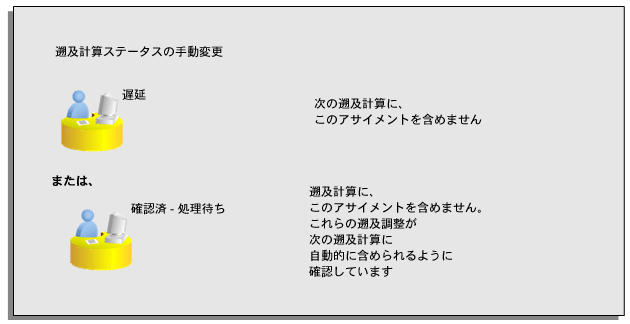
「遡及通知レポート」では、前日付の調整のあるアサイメントが識別されます。遅延させると、次回に遡及計算を実行するときにアサイメントは含まれません。確認すると、アサイメントは次回の遡及計算に含まれます。
また、「遡及通知レポート」で識別されなかった他のアサイメントを含めることもできます。通常、これが発生するのは、「遡及通知レポート」の実行時には不明だった前日付の調整が他にもみつかった場合です。
ただし、自動通知を受け取ると、ステータスは次のようになります。
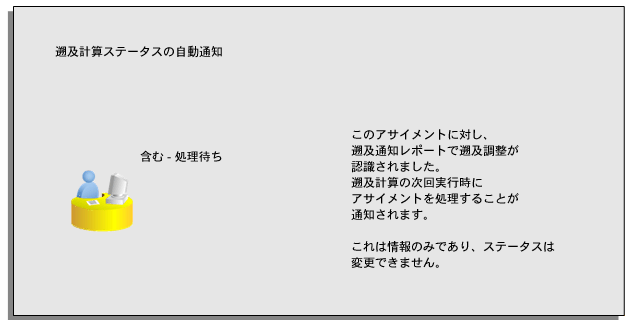
次のダイアグラムに、各遡及計算ステータスの順序を示します。
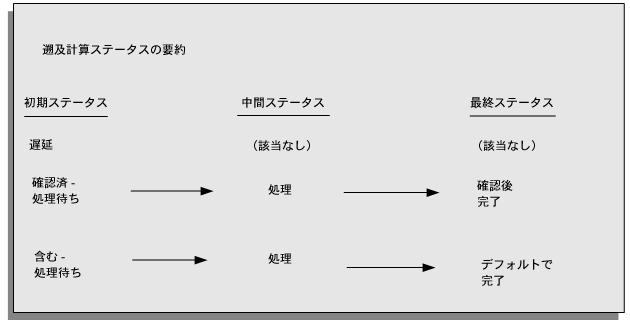
使用可能な最初のステータスは、手動でアクセスするか自動通知を使用するかに応じて異なることに注意してください。遡及計算処理が始まると、初期ステータスが中間ステータス「処理」に変わります。このステータス変更は、遡及計算を手動で開始したか自動的に開始されたかに関係なく適用されます。ただし、最終ステータスは、処理要求の開始方法を示します。手動選択の場合、最終ステータスは「確認後完了」となりますが、自動処理の最終ステータスは「デフォルトで完了」となります。
初期(未処理)ステータスになっている項目と、最終(完了)ステータスになっている項目は、すべて問い合せることができます。
次のダイアグラムに、「未処理」および「完了」を問い合せた場合に含まれるステータスを示します。
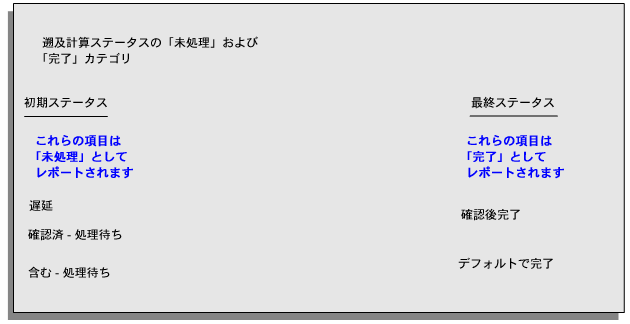
関連項目: 遡及計算ステータスと履歴の表示
「遡及通知レポート」で識別した後、遡及計算ステータスを表示する際に訂正した変更の組合せに対して、Oracle Payrollで遡及調整を行えるようにすることができます。
関連項目: 遡及計算(拡張)の実行
関連項目: 「差額遡及(エレメント別)」の実行
「差額遡及(エレメント別)」は、遡及支払を個別エレメント間で分配できるようになっています。
「遡及計算(拡張)」を使用する場合は、各遡及支払に次のいずれが必要であるかを決定できます。
完全再処理。現在の給与の全金額を再計算できます。通常、このオプションを使用するのは、前日付の支払を処理する場合や、前日付の金額に対する税金を現在の給与期間中ではなく対象期間中に控除する場合です。
限定的再処理。現在の給与の一部金額のみを再計算できます。通常、このオプションを使用するのは、訂正を処理する場合、または遡及変更に対する税金を対象期間中ではなく現在の給与期間中に控除する場合です。
遡及計算のコンポーネント
Oracle Payrollでは、様々なタイプの「遡及計算(拡張)」がそれぞれコンポーネントとして記述されます。たとえば、「基本給」エレメントについて「支給項目訂正」というコンポーネントを設定できます。コンポーネントには、常に次の項目があります。
名称(支給項目訂正など)
コンポーネントの処理方法を決定する再処理タイプ(静的、一部、再処理)
遡及計算のエレメント・スパン
選択したエレメントにエレメント・スパンを添付することもできます。エレメント・スパンは、遡及処理の開始日と終了日を提供します。
関連項目: 遡及通知と遡及計算の設定
遡及計算処理を実行した後、結果を検証し、エラーがあれば訂正します。
最後に、給与計算を実行して、遡及支払に対して行った調整を反映させます。
「遡及計算ステータス」ウィンドウを使用して、遡及的な影響を及ぼす変更の処理方法を制御します。通常は、Oracle Payrollに関係なくOracle Self-Service Human Resources(SSHR)に変更が入力された場合に、未処理の遡及変更を検索します。
「遡及計算ステータス」ウィンドウを使用して、次の操作を実行します。
遡及処理が必要な変更のあるアサイメントを識別します。
未処理の遡及変更の処理方法を指定します。
アプリケーションで指定の要求が処理されたことを確認します。
「遡及通知レポート」を使用して、適用されていない未処理の遡及変更をすべて識別し、処理準備が完了しているアサイメント・セットにグループ化することもできます。
関連項目: 遡及通知レポートの作成
ただし、「遡及計算ステータス」ウィンドウを使用すると、処理対象の遡及変更を識別したり処理対象から除外して、選択した遡及変更に自動完了マークを設定できるというメリットがあります。
遡及変更のあるアサイメントを検索する手順は、次のとおりです。
表示するアサイメントの検索基準を選択します。基準を選択せずに検索すると、遡及変更のあるアサイメントがすべて戻されます。次の任意の基準で検索できます。
名称: 名称を指定します。指定しなければ、すべての名称が検索されます。
アサイメント番号: アサイメント番号を指定します。指定しなければ、すべてのアサイメントが検索されます。
再計算日: この開始日と終了日を使用して、遡及変更の期間を指定します。
ステータス: 識別するステータスを選択します。
完了。このステータスを選択すると、処理済の遡及変更のあるアサイメントがすべて表示されます。
未処理。このステータスを選択すると、未処理の遡及変更のあるアサイメントがすべて表示されます。
確認後完了。このステータスは、このアサイメントは処理のために明示的に確認済で、処理が完了していることを示します。
デフォルトで完了。このステータスは、このアサイメントは処理のために確認されていないが、処理はデフォルトで完了していることを示します。
確認済 - 処理待ち。このステータスは、このアサイメントは処理のために消去済で、処理は次回の給与計算中に発生することを示します。
遅延。このステータスは、アサイメントの処理スケジュールは設定済だが、処理が遅延されており、ステータスを「確認済 - 処理待ち」または「含む - 処理待ち」に変更するまでは発生しないことを示します。
含む - 処理待ち。このステータスは、システム管理者が保留中のアサイメントを次回の給与計算で自動的に処理するように指定したことを示します。システム管理者がこのステータスを有効化していない場合、選択できません。
除外 - 確認待ち。このステータスは、システム管理者が、保留中のアサイメントを次回の給与計算では自動的に処理せず、確認後にのみ処理が発生するように指定したことを示します。システム管理者がこのステータスを有効化していない場合、選択できません。
再計算理由: この基準は、遡及的処理が必要な理由を示しており、特定カテゴリの遡及変更を検索し、他の遡及変更から独立して処理できます。
検索基準をすべて選択した後、「実行」を選択します。
アサイメントのステータスを変更する手順は、次のとおりです。
通常、アサイメントのステータスを変更するのは、前にスケジュール済の処理を遅延する場合、またはこの変更の処理が自動的にスケジュールされていてもすでに完了していることを示す場合です。
変更するアサイメントを選択します。
「変更ステータス」値リストからアサイメントの新規ステータスを選択します。
「ステータスの変更」をクリックします。
各アサイメントに含まれるエレメントを表示する手順は、次のとおりです。
「名称」列でアサイメント名を選択します。
このアサイメントのエレメントと、各エレメントの再計算理由を表示します。
各アサイメントのエレメントを更新または削除する手順は、次のとおりです。
アサイメント名を選択します。
アサイメントにエレメントを追加するには「更新」を選択します。
アサイメントからエレメントを削除するには「削除」を選択します。
指定した要求が処理済であることを確認する手順は、次のとおりです。
「ステータス」フィールドをブランクにしたままで個別アサイメントを問い合せます。
または、「完了」または「未処理」ステータスを指定して全アサイメントを問い合せ、個別アサイメントの詳細を確認します。
遡及通知レポートの使用目的は、次のとおりです。
最終給与計算以降に発生したすべての遡及変更を識別します。
国別仕様で使用している「遡及通知レポート」に応じて、これらの変更を自動的にアサイメント・セットに保存するか、またはイベントとして保存します。
アサイメント・セットに含まれる従業員とその原因となったトリガー・イベントをリストするレポートを生成します。「出力の表示」ボタンをクリックすると、この出力をコンカレント・マネージャ経由で表示できます。レポート出力は、「遡及通知レポート(内部)」というタイトルで格納されます。
遡及通知情報は、給与管理部門とは関係なく、SSHRで遡及的な影響を及ぼす変更が入力される場合に特に便利です。
「遡及通知レポート」では、遡及計算処理は実行されません。変更されたエレメント・エントリのみが識別されます。これらの変更を処理するには、遡及計算処理を独立して実行する必要があります。アサイメント・セットまたはイベント・グループを生成した場合は、次の事柄を決定できます。
このアサイメント・セット内の全アサイメントに対する遡及計算処理の実行
アサイメント・セットまたはイベント・グループを編集してアサイメントを削除または追加してから、遡及計算処理を実行します。
アサイメント・セット内のどのアサイメントに対しても遡及計算処理を講じない
「遡及計算ステータス」ウィンドウを使用すると、自動処理をスケジュールできます。
遡及通知レポートは、「要求の発行」ウィンドウから実行します。
遡及通知レポートを作成する手順は、次のとおりです。
「名称」フィールドで「遡及通知レポート」を選択します。「パラメータ」ウィンドウが自動的にオープンしない場合は、「パラメータ」フィールドをクリックしてオープンします。
給与を選択します。このレポートの実行対象となる給与は1つのみです。
レポートの実行対象となる最終レポート期間を選択します。値リストには、選択した給与に関する全期間が表示されます。レポートは、選択した期間以前の全期間に対して実行されます。
使用するレポートのイベント・グループを選択します。このレポートの実行対象として選択できるイベント・グループは1つのみです。デフォルトのイベント・グループを選択すると、エレメント・レベルで行われた変更は取得されますが、初期設定をテストする場合などはデフォルトを上書きできます。
レポートで生成するアサイメント・セットの名称を入力します。このアサイメント・セットは、レポートで識別されたアサイメントをさらに処理する場合の開始位置として使用できます。
注意: レポートで生成されるアサイメント・セット名には、「生成アサイメント・セット」フィールドへの入力内容の後にレポートIDを付けたものが含まれます。
このレポートをPortable Document Format(PDF)で作成する場合は、テンプレートを選択します。
「OK」をクリックし、「発行」を選択します。
アサイメント・セットを生成した場合は、処理する遡及変更に対して必ず遡及計算処理を実行してください。遡及計算処理は直接実行できます。また、遡及計算処理が「差額遡及(エレメント別)」または「遡及計算(拡張)」の場合は、「遡及計算ステータス」ウィンドウを使用して処理をスケジュールできます。
このレポートを使用して、次の操作を実行できます。
最終給与計算以降に発生したすべての遡及変更を識別します。
ローカライズで使用している「遡及通知レポート」に応じて、これらの変更を自動的にアサイメント・セットに保存するか、またはイベントとして保存します。
アサイメント・セットに含まれる従業員と、含まれる原因となったトリガー・イベントをリストしたレポート(.a01)を生成します。「出力の表示」ボタンを選択して、コンカレント・マネージャによりこの出力を表示できます。
この情報は、給与管理部門とは関係なく、Oracle Self Service Human Resourcesで遡及的な影響を及ぼす変更が入力される場合に特に便利です。
「遡及通知レポート」では、遡及計算処理は実行されません。変更されたエレメント・エントリのみが識別されます。これらの変更を処理するには、遡及計算処理を独立して実行する必要があります。アサイメント・セットまたはイベント・グループを生成した場合は、次の事柄を決定できます。
このアサイメント・セット内の全アサイメントに対する遡及計算処理の実行
アサイメント・セットまたはイベント・グループを編集してアサイメントを削除または追加してから、遡及計算処理を実行
アサイメント・セット内のどのアサイメントに対しても遡及計算処理を講じない
「遡及計算ステータス」ウィンドウを使用すると、自動処理をスケジュールできます。
「遡及通知レポート(拡張)」は、「要求の発行」ウィンドウから作成します。
遡及通知レポート(拡張)を作成する手順は、次のとおりです。
給与を選択します。このレポートの実行対象となる給与は1つのみです。
特定のイベント・グループに関する遡及通知を表示する場合は、上書きイベント・グループを選択します。
このレポートのPDF対応バージョンを実行する場合は、PDF出力用テンプレートを選択します。
「OK」を選択し、「発行」を選択します。
「遡及計算(拡張)」プロセスを使用して、「遡及通知レポート」で識別した前日付の金額または訂正を配分します。
「遡及計算(拡張)」プロセスは、「要求の発行」ウィンドウから実行します。
「遡及計算(拡張)」プロセスを実行する手順は、次のとおりです。
遡及計算処理を開始する日付を示す有効日を入力します。
給与を選択します。
「発行」をクリックします。
「差額遡及(エレメント別)」プロセスを使用して、「遡及通知レポート」で識別した前日付の金額または訂正を配分します。ただし、日本仕様では使用しません。
「差額遡及(エレメント別)」プロセスは、「要求の発行」ウィンドウから実行します。
「差額遡及(エレメント別)」プロセスを実行する手順は、次のとおりです。
アサイメント・セットを選択します。
エレメント・セットを選択します。
開始日と終了日を選択します。
終了日には、現行の給与期間に含まれていて最新の有効小切手日付よりも後の日付を選択する必要があります。
「発行」をクリックします。
Oracle Payrollは、指定した開始日からのアサイメント・セットに含まれている全アサイメントのすべての給与計算を、一時的にロールバックして再処理します。古いバランス値と新しいバランス値が比較され、その相違に基づいて遡及計算エレメントのエントリ値が作成されます。
これらのエントリは、現在の期間に対するこの後の給与計算の実行でアサイメントに対して処理されます。
監査済の給与データは変更されません。
「要求の発行」ウィンドウを使用して遡及計算処理を実行します。
遡及計算処理を実行する手順は、次のとおりです。
「名称」フィールドで遡及計算処理を選択します。日本仕様では「差額遡及」を選択する必要があります。
「パラメータ」ウィンドウでアサイメント・セットを選択します。
遡及計算セットを選択します。
再計算の開始日と終了日を入力します。デフォルトの終了日は現在の日付です。現在の日付を含む給与期間に遡及計算エレメントが作成されます。
終了日は、現在の給与期間内で最新の有効小切手日付よりも後の日付である必要があります。支給期間の計算が処理済の場合(早期補足計算が行われた場合など)、遡及計算エレメントは現在の通常給与計算に含めることができません。この種の遡及計算エレメントを処理するには、以降の計算に含める必要があります。
「発行」をクリックします。
Oracle Payrollは、指定した開始日からのアサイメント・セットに含まれている全アサイメントのすべての給与計算を、一時的にロールバックして再処理します。古いバランス値と新しいバランス値が比較され、その相違に基づいて遡及計算エレメントのエントリ値が作成されます。
これらのエントリは、現在の期間に対するこの後の給与計算の実行でアサイメントに対して処理されます。
監査済の給与データは変更されません。
前払処理では、休日やその他のイベントがある場合に従業員に前払ができます。この処理では、すべての有効日情報を適切に使用して、前払期間の給与計算を実施し、最終差引金額を前払金額として保存します。日本のユーザーは前払処理を使用できません。
「前払」は、常に単一の連結金額として表示できます。ただし、国別仕様で「前払(エレメント別)」処理が有効になっている場合は、合計の構成エレメントについて、「前払」全額を計算し、表示できます。
注意: 「前払」処理と「前払(エレメント別)」処理の両方を使用するように選択できる場合でも、この2つの処理は重複できません。つまり、次の操作はできません。
「前払(エレメント別)」処理がすでに適用された期間について「前払」を実行する。
「前払」処理がすでに適用された期間について「前払(エレメント別)」を実行する。
前払期間は祝祭日期間、または前払が実行されるイベントの期間です。つまり、イベントが含まれる給与期間の合計数を意味します。前払期間中も、従業員の通常の給与計算は続行されます。前払金額は、それぞれの通常の給与計算処理で累進的に回収され、必要に応じて次の処理も実行されます。
前払期間中に従業員の次の支払期限になった場合は、その従業員の通常の支払方法を使用して支払を実行できます。または、差引支払を繰延にして、前払期間の次の期間に従業員に支払うこともできます。
前払期間中の従業員の給付額が前払合計額よりも少なくなり、超過支払が発生する場合は、前払期間の次の期間に、超過額が自動的に回収されます。
前払は、どの支給期間タイプにも利用できますが、週次または隔週の場合がほとんどです。給与を定義するときに、前払可能な最大期間数を設定します。
単一アサイメントの前払を設定する手順は、次のとおりです。
支払を受け取るアサイメントを選択し、「前払」ウィンドウにナビゲートします。
アサイメントが未払金給与にリンクしている場合は、「未払金」チェック・ボックスが選択された状態で表示されます。
「自」フィールドで、前払を実行する休日またはその他のイベントの開始日を選択します。入力した日付は、Oracle Payrollによって、その日付が含まれる支給期間の開始日に置き換えられます。
同時に、「支払日」フィールドに従業員に対して前払が実行される日付が表示されます。この日付は、前払期間の開始日の直前にあたる支給期間の最終日にデフォルトで設定されます。必要であれば、この日付を前の支給期間の最終日に手動で変更することもできます。
次のいずれかを行います。
「期間」フィールドに、前払期間をカバーする支給期間の数を入力します。
「至」フィールドで、前払の終了日を選択します。入力した日付は、その日付が含まれる支給期間の最終日に自動的に置き換えられます。
差引支給額を、前払の回収に続く支給期間に繰延する場合は、「遅延」チェック・ボックスを選択します。「遅延」チェック・ボックスを選択しないと、このような支払は、アサイメントの通常支払方法に従って対象支給期間に実行されます。
入力した値を保存します。
前払リージョンには、アサイメントについて前払エレメントが入力された期間が表示されます。未払金給与の場合、これはイベント期間より1つ後の期間になります。その他の給与の場合、この期間はイベント期間と同じ期間になります。
バッチ・アサイメントの前払を設定する手順は、次のとおりです。
「名称」フィールドで「前払バッチ設定」を選択します。次に、「パラメータ」フィールドをクリックして「パラメータ」ウィンドウをオープンします。
計算処理を実行する給与、前払開始期間、前払終了期間を順に選択します。これらは、前払期間の初回および最終支払月です。
前払終了期間の一覧には、選択した給与に対して前払いできる支給期間の最長日数が表示されます。
前払期間中に累積される差引支払を遅らせるかどうかについて「Yes」または「No」を選択します。
処理を実行するアサイメント設定を選択します。
前払の支払日を選択します。デフォルトでは、この日付は前払期間の開始日の直前にある支給期間の最終日です。必要に応じて、この日付を1支給期間分戻すことができます。
処理で作成されるバッチを自動的にデータベースに転送する場合は、「BEE転送」に「Yes」を選択します。バッチを手動で転送する場合は「No」を選択します。
バッチ処理の一意のヘッダー名を入力します。この名称は、作成される各BEEバッチのベース・ヘッダー名として使用します。バッチごとに、アンダースコアおよび昇順の数字が追加されます。たとえば、_1、_2のようになります。
このフィールドは、「BEE転送」に「Yes」を選択するか「No」を選択するかにかかわらず必ず指定する必要があります。
入力内容を保存します。
このレポートには、前払を受ける従業員の前払期間に関する情報が表示されます。このレポートは、特定の給与期間内に前払エントリを伴うアサイメントがあるかどうかを検出するために使用します。
レポートには、次の情報が一覧表示されます。
レポートの対象となる日付の範囲内に前払期間エレメント・エントリを持つ従業員の名前とアサイメント番号
アサイメントごとの、前払期間エレメント・エントリに保有される日付
そのアサイメントに対して前払処理がすでに実行済みであるかどうかを示す「Yes」または「No」
エントリを持つ従業員の数および処理済みの数を給与ごとに要約したリスト
「要求の発行」ウィンドウを使用してこのレポートを作成します。
前払リストを作成する手順は、次のとおりです。
「名称」フィールドで「前払」を選択します。次に、「パラメータ」フィールドをクリックして「パラメータ」ウィンドウをオープンします。
「要約バージョン」フィールドで、リストのフル・バージョンの場合は「No」を選択します。要約バージョンのみの場合は「Yes」を選択します。
情報を表示する期間の日付範囲を入力します。
給与を入力すると、特定の給与の情報のみを表示できます。「給与」フィールドをブランクのままにすると、レポートにはビジネス・グループ全体の情報が表示されます。
このレポートをPortable Document Format(PDF)で作成する場合は、テンプレートを選択します。
「発行」ボタンを選択します。
「前払」処理ウィンドウを使用して前払処理を実行します。
前払処理を実行する手順は、次のとおりです。
「名称」フィールドで「前払」を選択します。次に、「パラメータ」フィールドをクリックして「パラメータ」ウィンドウをオープンします。
処理を実行しているアサイメントの給与を選択します。
処理の有効日を入力します。これは、前払をする予定の日付です。
計算から項目を除外する場合は、エレメント・セットを選択します。たとえば、前払処理から経費などの支払エレメントを除外できます。
「発行」ボタンを選択します。
休日またはその他のイベントがある場合、前払処理を実行して従業員に給与を支払います。
前払処理は、次の手順で実行します。(必要な場合はすべての手順を実行します。)
個々のアサイメントに対して前払を設定します。(適用可能な場合)
バッチ・アサイメントに対して前払を設定します。(適用可能な場合)
「要求の発行」ウィンドウで、「前払(エレメント別)」処理を実行します。この処理はすべての国別仕様で有効ではありません。これは、日本仕様では使用できません。
「前払(エレメント別)」処理を実行する手順は、次のとおりです。
「名称」フィールドで、「前払(エレメント別)」を選択します。「パラメータ」ウィンドウが自動的に表示され、次に示す詳細を設定できます。
「前払(エレメント別)」を実行する給与を選択します。
給与の有効日を入力します。
前払終了日、つまり「前払」処理を終了する日付を入力します。
「前払(エレメント別)」の計算を適用するアサイメント・セットを選択します。
前払処理をアサイメントの一部のエレメントのみに適用するよう指定する場合は、エレメント・セット名を選択します。アサイメントのすべてのエレメントを処理する場合は、ここはブランクのままにします。
「発行」ボタンを選択します。
「前払」ウィンドウに前払の結果を表示できます。
前払処理の結果を表示する手順は、次のとおりです。
前払金額を表示します。前払期間の最初の給与計算が完了するまで、未処理金額が0(ゼロ)のままであることに注意してください。
先日付イベントの前払を表示する場合は、カーソルを下へ移動します。
履歴情報を表示する場合は、有効日を変更します。
支払遅延を表示する場合は、「遅延」チェック・ボックスを選択します。この情報もデートトラックされ、前述と同様に現行情報と先日付情報を表示できます。
給与計算の直後に、潜在的支払超過または支払不足を識別するために、例外レポートを実行します。これにより、誤って不正に支払った場合の訂正作業を回避できます。処理を簡単にするために、次の各操作を実行し、例外レポートの出力および定義を制御できます。
使い慣れたデスクトップ・ツールを使用して出力を編集できるように、CSVまたはテキスト形式のレポート出力を要求します。
1回のレポート要求として実行できるように、一連のレポートをグループ化します。
基本のレポートを変更せずに、レポートを1回実行するための例外基準を無視します。
事前定義の例外レポートを実行するか、独自の例外基準を組み込む追加レポートを定義します。たとえば、事前に定義された最高総支給額レポートや最高差引支給額レポートは変更できませんが、他の例外を識別するための独自のレポートを定義できます。
独自の問合せコードを作成せずに、フォーム・インタフェースから、希望する例外基準を選択します。
例外レポートには、バランスおよびバランス累計期間を選択する必要があります。次の表に、定義する必要がある追加の基準を、その内容と使用例とともに示します。
| 例外基準 | 識別対象 | 例 |
|---|---|---|
| 比較タイプ | 例外が発生したかどうかを確認するために比較する期間 | 月平均。 |
| 比較値 | 比較の基準として平均値を使用する場合、平均値がどのように計算されているかを決定するための数値 | 月平均の比較タイプで比較値を3とした場合、過去3か月の平均に対して現行月を比較することになります。 |
| 差異タイプ | 報告対象とする差異カテゴリ | 「パーセント」または「数」のいずれかです。 |
| 差異値 | 報告対象とする超過支払または過少支払の度合い | 500の差異値 差異タイプを「数」にした場合で、合計を5,000として報告する場合、差異値を500にすると、5,500を上回る数が超過支払となり、4,500未満の数は過少支払となります。 |
| 差異演算子 | レポート対象となる差異の正確な範囲。差異演算子を使用して、差異値で定義する範囲の特定の部分のみを指定できます。 | 超過、未満、等しい。 |
これは、比較タイプや差異演算子の一部のみです。独自のレポートについて必要な精度を設定できる比較タイプや差異演算子は、次の項目を参照してください。
例外レポート・アクティビティは、次のとおりです。
例外レポートの作成
既存の例外レポートのグループ化
例外レポートまたは例外レポート・グループを実行します。
例外レポートの表示
ここでは、次の場合に組み込むことができる値について説明します。
5000を超える差引支給額を表示するように例外レポートを設定する場合
全従業員の支払合計を導出する場合
5000を超える差引支給額を表示するには、レポートに次の値を指定して設定します。
| 例外基準 | 値 |
|---|---|
| バランス | 差引 |
| 累計期間 | アサイメント期間累計 |
| 比較タイプ | 現行期間 |
| 比較値 | 0 |
| 差異タイプ | 値 |
| 差異演算子 | 超過 |
| 差異値 | 5000 |
| 出力フォーマット | スプレッドシート(CSV) |
組織における支払合計を導出するには、全アサイメントをリストしたスプレッドシートを生成し、全アサイメントを合計して全従業員に対する支払合計を導出するように、各エントリを設定します。
| 例外基準 | 値 |
|---|---|
| バランス | 差引 |
| 累計期間 | アサイメント期間累計 |
| 比較タイプ | 現行期間 |
| 比較値 | 0 |
| 差異タイプ | 値 |
| 差異演算子 | 等しい |
| 差異値 | 0 |
| 出力フォーマット | スプレッドシート(CSV) |
「要求の発行」ウィンドウを使用してレポートを作成します。
給与計算メッセージ・レポートを作成する手順は、次のとおりです。
「名称」フィールドでレポート名を選択します。次に、「パラメータ」フィールドをクリックして「パラメータ」ウィンドウをオープンします。
メッセージを表示する給与を選択します。
必須フィールドはこれだけです。残りの3つのフィールドを空白にしておくと、システムによって、すべての期間におけるこの給与に関連するすべてのプロセスのすべてのメッセージが表示されます。
メッセージを表示する給与期間を選択します。
これにより、給与計算メッセージは選択した期間に限定されます。
処理タイプを選択します。
これにより、給与計算メッセージは選択した処理タイプに限定されます。選択した期間におけるこのプロセスのすべての実行に対するすべてのメッセージが戻されます。
給与計算を選択します。
これにより、給与計算メッセージは、選択した処理タイプの1インスタンスに限定されます。「処理タイプ」フィールドを空白にしておくと、選択した期間で任意の給与計算から1インスタンスを選択できます。
レポートのメッセージのメッセージ重要度レベルを選択するか、そのフィールドを空白のままにしてすべての重要度レベルのメッセージを表示します。
レポートのソート順としてアサイメント番号または従業員名を選択します。デフォルトは従業員名です。
このレポートをPortable Document Format(PDF)で作成する場合は、テンプレートを選択します。
「発行」ボタンを選択します。
Oracle PayrollをOracle Cash Managementと組み合せて使用し、支払が処理済であることを検証できます。次の処理を実行します。
銀行取引明細書をインポートします。この処理はOracle Cash Managementで行います。
自動消込プロセスを実行します。この処理はOracle Cash Managementで行います。
消込プロセスの結果を表示します。この処理はOracle PayrollまたはOracle Cash Managementのどちらでも実行できます。
この処理をOracle Payrollで行う場合は、「給与計算結果の表示」を参照してください。
Oracle Cash Managementでは、次のレポートを表示できます。
使用可能取引レポート
自動調整実行レポート
エラーのマークが付いた支払を識別し、手動で消込を実行します。
注意: 支払の消込にOracle PayrollとOracle Cash Managementを使用する場合は、Oracle Cash Managementの設定時に会計参照データを設定する必要があります。
関連項目: 『Oracle Human Resources Management Systems Implementation Guide』のOracle Cash Management統合用の会計参照情報に関する項
潜在的支払超過または支払不足が発生する前に識別するには、例外レポートを使用します。例外が指摘される金額またはパーセントを指定できます。給与計算の直後に例外レポートを作成した場合、差異を識別し、不正な支払が行われたときに必要となる遡及訂正を避けることができます。
例外レポートを作成する手順は、次のとおりです。
「例外レポート」ウィンドウを使用して例外レポートを作成します。
「別の行の追加」を選択します。
レポート名を入力します。レポート要件を満たす任意の名称を入力できます。標準書式はありません。
レポートするバランスを選択します。事前定義済、またはユーザー定義済のバランスを入力できます。
レポートするバランス累計期間を選択します。一部の累計期間は、特定のローカライズにのみ適用されます。特定の比較タイプを選択するときは、選択する必要がある累計期間もあります。
| バランス累計期間 | 選択する場合 |
|---|---|
| _ASG_MONTH、_PER_MONTH | 「月平均」比較タイプを使用する場合、これらの累計期間の1つを選択する必要があります。これらの累計期間は、日本仕様およびオーストラリア仕様のOracle Payrollでは使用できません。 |
| _PER_QTD、_ASG_QTD | 「四半期平均」比較タイプを使用する場合、これらの累計期間の1つを選択する必要があります。これらの累計期間は、日本仕様のOracle Payrollでは使用できません。_PER_QTD累計期間は、オーストラリア仕様のOracle Payrollでは使用できません。 |
| _PTD | 比較タイプ「前期間の平均」、「前支払済期間の平均」、「期間合計の日平均」および「支払済期間の日平均」に対しては、この累計期間を選択する必要があります。この累計期間は、日本仕様のOracle Payrollでは使用できません。 |
| _A_1日_当日 | 「月平均」比較タイプを使用する場合、この累計期間を選択する必要があります。この累計期間は、日本仕様のOracle Payrollでのみ使用できます。 |
| _A_1月1日_当日 | 「年平均」比較タイプを使用する場合、これらの累計期間の1つを選択する必要があります。この累計期間は、日本仕様のOracle Payrollでのみ使用できます。 |
| _A_給与期間開始日_当日 | 比較タイプ「前期間の平均」、「前支払済期間の平均」、「期間合計の日平均」および「支払済期間の日平均」に対しては、この累計期間を選択する必要があります。この累計期間は、日本仕様のOracle Payrollでのみ使用できます。 |
| _ASG_MTD | 「月平均」比較タイプを使用する場合、この累計期間を選択する必要があります。この累計期間は、オーストラリア仕様のOracle Payrollでのみ使用できます。 |
| _ASG_PTD | 比較タイプ「前期間の平均」、「前支払済期間の平均」、「期間合計の日平均」および「支払済期間の日平均」に対しては、この累計期間を選択する必要があります。この累計期間は、オーストラリア仕様のOracle Payrollでのみ使用できます。 |
| _ASG_YTD | 「現行年度」または「前年度」比較タイプを使用する場合、この累計期間を選択する必要があります。この累計期間は、オーストラリア仕様のOracle Payrollでのみ使用できます。 |
| _ASG_LE_MTD | 法人事業主に「月平均」比較タイプを使用する場合、この累計期間を選択する必要があります。この累計期間は、オーストラリア仕様のOracle Payrollでのみ使用できます。 |
| _ASG_LE_PTD | 法人事業主に比較タイプ「前期間の平均」、「前支払済期間の平均」、「期間合計の日平均」および「支払済期間の日平均」に対しては、この累計期間を選択する必要があります。この累計期間は、オーストラリア仕様のOracle Payrollでのみ使用できます。 |
| _ASG_LE_QTD | 法人事業主に「四半期平均」比較タイプを使用する場合、この累計期間を選択する必要があります。この累計期間は、オーストラリア仕様のOracle Payrollでのみ使用できます。 |
| _ASG_LE_YTD | 法人事業主に「現行年度」または「前年度」比較タイプを使用する場合、この累計期間を選択する必要があります。この累計期間は、オーストラリア仕様のOracle Payrollでのみ使用できます。 |
比較タイプを選択します。
この表では、選択可能な比較タイプを表示し、比較のベースとしてどのように機能するかを説明します。
| 比較タイプ | 比較のベースとしての機能 |
|---|---|
| 現行期間 | 現行給与期間内の例外を識別します。比較のベースとして前の期間は使用しません。 |
| 前の期間 | 比較のベースとして前の期間を使用します。 |
| 前月 | 比較のベースとして前月を使用します。 |
| 前四半期 | 比較のベースとして前四半期を使用します。 |
| 前年 | 比較のベースとして前年を使用します。 |
| 月平均 | 前月累計の平均と現行月累計を比較します。バランス累計期間「ASG_MONTH」または「_PER_MONTH」を使用している場合のみです使用できます。 |
| 四半期平均 | 前四半期累計の平均と現行四半期累計を比較します。バランス累計期間「_PER_QTD」または「_ASG_QTD」を使用している場合のみ使用できます。 |
| 支給済期間の日平均 | 現行期間と、指定日数に含まれる前の支給期間数を比較します。ただし、従業員が実際に支払を受けていた支給期間のみが含まれます。「_PTD」累計期間でのみ使用できます。 |
| 前支払済期間の平均 | 従業員が「_PTD」累計期間についてのみ、実際に支払を受けていた前期間数を現行期間と比較します。 |
| 前期間の平均 | 「_PTD」累計期間についてのみ、現行期間を前の期間と比較します。 |
| 期間合計の日平均 | 現行期間と、指定日数に含まれる前の支給期間数を比較します。「_PTD」累計期間でのみ使用できます。 |
比較値を入力します。たとえば、比較タイプが「四半期平均」であるときに3を選択した場合、現行四半期が前の3つの四半期の平均と比較されます。
一部の比較値は事前に設定されており、変更できません。
現行期間の比較値は常に0です。
「前の期間」、「前月」、「前四半期」、「前年」の比較値はすべて1です。
差異タイプを選択します。これはパーセントまたは数のいずれかである必要があります。
差異演算子を入力します。
次の差異演算子のいずれかを選択できます。「例外レポート出力」列は、次を想定して各差異演算子を選択したときの結果を示します。
比較タイプが「前の期間」です。
前期間の値が10,000です。
差異値が1000です。
| 差異演算子 | 例外レポート出力 |
|---|---|
| 差異(+/-) | 差異値に示されている値またはパーセントの分、前期間の値を上回る、または下回るすべてのアサイメント。「差異 (+/-)」では、値が9000から11000の間であるすべてのアサイメントが返されます。 |
| より小さい | 差異値に示されている値またはパーセントの分、前期間の値を下回るすべてのアサイメント。「より小さい」では、値が9000より小さいすべてのアサイメントが返されます。 |
| 以下 | 差異値に示されている値またはパーセントの分、現行値が前期間の値以下であるすべてのアサイメント。「以下」では、値が9000以下であるすべてのアサイメントが返されます。 |
| 等しい | 差異値の上限または下限と正確に等しいすべての値。「等しい」では、現行値が9000または11000と等しいすべてのアサイメントが返されます。 |
| より大きい | 差異値に示されている値またはパーセントの分、前期間の値を上回るすべてのアサイメント。「より大きい」では、値が11000を上回るすべてのアサイメントが返されます。 |
| 以上 | 差異値に示されている値またはパーセントの分、現行値が前期間の値以上であるすべてのアサイメント。「以上」では、値が11000以上であるすべてのアサイメントが返されます。 |
比較タイプが前の給与期間でない場合は、差異値を入力します。
他のすべての比較タイプについては、選択する差異タイプに応じて、正確なパーセントまたは数値を指定できます。以降の例外レポートでは、レポートを作成する際にSRSウィンドウで差異値を変更できます。
特定の例外を識別する例外レポートの設定方法の詳細は、「例外レポート設定の例」を参照してください。
「例外レポート」ウィンドウを使用して、選択した例外レポートをグループ化して1度の操作で実行できるようにします。同じ例外レポートを複数の例外グループに含めることもできます。
例外レポートをグループ化する手順は、次のとおりです。
レポート・グループに含める各レポートの「選択」チェック・ボックスを選択します。
「グループの作成」ボタンを選択します。
グループ名を入力します。
このレポート・グループに対する連結セットを選択します。
このレポート・グループに対する給与を選択します。
出力フォーマットを選択します。
「適用」ボタンを選択し、グループを作成します。
「例外レポート」ウィンドウを使用して、例外レポートを単独で、またはグループとして作成します。また、レポートを単独で作成するために、差異タイプまたは差異を上書きすることもできます。
例外レポートを作成する手順は、次のとおりです。
「要求の発行」ウィンドウを使用して例外レポートを作成します。
有効日がレポートを作成する日付と矛盾していないことをチェックします。
レポート・タイプとして「例外レポート」を選択します。
単独の例外レポートを作成する場合、レポート名を入力します。単独のレポートを作成している場合は、例外グループ名を入力する必要はありません。
グループの例外レポートを作成する場合、例外グループ名を入力しますが、例外レポート名は指定しないでください。
例外レポートは、レポート名またはグループ名により識別されます。レポートを作成している場合は、レポート名またはグループ名のいずれかを指定する必要がありますが、両方を指定しないでください。
レポートする給与を選択します。デフォルトでは連結セットが選択されています。
レポートを単独で作成するために特定の値を指定する場合は、差異タイプおよび差異値を上書きします。これによって基になるレポートが変更されることはありません。
オーストラリアのユーザーのみ: レポートの法的エンティティを選択します。LE累計期間の場合に法的エンティティを指定しないと、レポートで結果が戻されません。
作業内容を保存します。
「発行」ボタンを選択します。
例外レポートを表示する手順は、次のとおりです。
「要求の表示」ウィンドウを使用して、例外レポートを表示します。
「検索」ボタンを選択し、表示するレポートを選択します。
「出力の表示」ボタンを選択します。
実行が行われたレコードを保持する必要がない場合に、実行のロールバックを使用します。実行をロールバックする場合は、処理によってすべてのアサイメントおよび実行結果が削除されます。
たとえば、従業員が実行で処理されるべきでなかった場合は、その従業員の実行をロールバックできます。ロールバックでは、処理が行われなかったかのように、実行から従業員を完全に削除します。
Post-Run処理がすでに行われている場合は、個人または給与の給与計算処理をロールバックできません。
米国とカナダの給与計算のみ: グロスアップ給与計算処理を使用している場合は、それぞれの実行タイプについてアサイメント処理を実行すると、親処理から追加処理が派生的に生成されます。この追加処理を子処理と呼びます。
メキシコの給与計算のみ: メキシコHRMS給与には、ロールバックのため、「MX給与計算のロールバック」コンカレント・プログラムが提供されています。この処理では、給与処理にメキシコ固有のビジネス・ルールが適用されます。
親のアサイメント処理はロールバックのマーク付けができますが、親から独立した子のアサイメント処理はロールバックできません。
給与計算の実行後に、3人の従業員が異なる給与に変更された通知を受け取ったとします。これは、完了した実行ではその3人は処理をしてはならなかったことを意味します。
この場合は、3人の個人の処理をロールバックできます。それにより、実行から3人が完全に削除されます。
実行が処理された従業員のセット全体が間違ったセットである場合は、実行全体をロールバックできます。
ロールバックは、テストの目的に対してのみ実行を行い、結果を確認して、そのトレースをすべて削除する場合に有効です。
重要: 固定処理エレメントの終了日が支給期間の終了と同時の場合、そのエレメント終了日はロールバックによって削除されます。
給与計算が完了した後に、再実行して間違いを訂正します。たとえば、実行を開始した後に従業員の労働時間に関する変更を受け取った場合は、アサイメントにこの変更を入力する必要があります。
このアサイメントにPost-Run処理がない場合は、これに再実行のマークを付けることができます。マークが付けられた従業員のエレメント・エントリ情報を訂正した後で、「再実行(処理)」を実行します。新しい実行では、再実行のマークが付けられた従業員のみが処理されます。
従業員アサイメントに再実行のマークを付けると、実行のステータスが不完全になります。これによって、再実行のマークが付けられたアサイメントを訂正して再実行することを忘れないようになります。
米国とカナダの給与計算のみ
グロスアップ給与処理を使用している場合は、それぞれの実行タイプについてアサイメント処理を実行すると、親処理から追加処理が派生的に生成されます。この追加処理を子処理と呼びます。
親のアサイメント処理は再試行のマーク付けができますが、親から独立した子のアサイメント処理は再試行できません。
給与計算後に「エラー」ステータスであるアサイメントは、給与計算を再実行するときに自動的に再実行されます。これらのアサイメントに再実行のマーク付けをする必要はありませんが、これらをマーク解除することはできません。このため、再実行を行うために推薦する手順は次のとおりです。
給与計算を実行して結果を確認します。
正しく処理できるように、「エラー」ステータスのアサイメントを確認して必要な変更を行います。
他のアサイメントを確認します。変更が必要なものに再実行のマークを付けて、必要な変更を行います。
給与計算を再実行します。これは、最初の実行後に「エラー」ステータスであったアサイメントのみを手動で再実行のマークを付けたものと一緒に処理します。
支払前処理などの別のPost-Run処理をすでに開始している場合は、給与計算の再実行処理を実行できません。このような場合、給与計算の再実行処理を開始するには、最初に他の処理をロールバックする必要があります。これによって、処理のエレメント・エントリがすべて削除され、給与計算を再実行できます。
給与計算のステータスは、従業員に再実行のマークが付けられている限り不完全のままになります。
実行後に従業員のかなりの数の結果が正しくないことが判明する場合があります。たとえば、実行を開始する前に支給項目または控除項目のFormulaを変更することを怠った場合などです。
この場合は、必要な変更を行って、すべての実行を再実行できます。新しい実行では、行った訂正で処理が影響を受けない従業員は無視されます。入力した変更により元の結果が正しくないもののみが再度処理されます。
Post-Run処理が発生していない場合にのみ、従業員の処理または実行の処理を再試行できます。Post-Run処理がすでに発生した後に単一アサイメントの実行結果を訂正する必要がある場合は、リバーサルを使用します。
言い換えれば、リバーサルは、実行が行われた後で実行結果を訂正する必要がある場合に有効です。
支給項目または控除項目に対して終了日が存在する場合または存在した後で、過去の期間に対して実行をリバーサルできます。これが行われると、Oracle Payrollによって警告が出されます。この警告では、停止された支給項目または控除項目を再開するかどうかを確認するよう通知されます。
たとえば、リバーサルは、融資に対する従業員の最終支払であった控除項目を取り消す場合があります。この場合は、警告で、控除項目を再開する必要があることが通知されます。
変動処理および追加エレメント・エントリでの給与計算処理のリバーサルは、変動処理エレメントの1度限り処理するというルールの例外となります。
通常、変動処理エレメント・エントリはその従業員に関して各給与期間に一度だけ処理できます。固定処理エレメントの追加入力は、各支給期間で一度だけ指定できます。
このルールの下で給与計算処理のリバーサルが行なわれると、変動処理および追加入力がリバーサルに続く次の実行で再処理されなくなります。こうなると、次の実行の結果は元の実行の結果と同じにはなりません。
これを避けるために、Oracle Payrollでは、変動処理および追加入力を次の給与計算実行リバーサルで再開して再処理できます。これによって、次の実行の実行結果を元の結果と同じにできます。
警告: 次の給与計算処理がある場合は、リバーサルをロールバックすることはできません。これによって、リバーサル実行時および次の実行時に変動処理および追加入力が2度指定されることが避けられます。
少量の給与処理に再実行のマークを付ける手順は、次のとおりです。
「給与処理」ウィンドウで、再実行するプロセスを選択し、「再実行」チェックボックスをチェックします。この操作によって、再実行で再処理されるプロセスのすべての従業員アサイメントに効率よくマーク付けできます。
大量の給与処理に再実行のマークを付ける手順は、次のとおりです。
給与計算を再実行する場合は、「要求の発行」ウィンドウの「名称」フィールドで「再実行にマークつけ(給与計算)」を選択します。これ以外の場合は、「再実行にマークつけ(処理)」を選択します。これらのプロセスは、「給与計算」および「アサイメント・セット」という同じパラータを持ちます。
再実行のマークを付ける給与計算を選択します。
「アサイメント・セット」フィールドは空白のままにしておきます。
「発行」を選択します。
個々の従業員アサイメントに再実行のマークを付ける手順は、次のとおりです。
「アサイメント・プロセス」ウィンドウで、再実行するアサイメントを選択し、「再実行」チェックボックスをチェックします。その後、プロセスを再実行すると、選択したアサイメントのみ再実行されます。この方法は、少数のアサイメントのみ再処理が必要な場合に便利です。
従業員アサイメント・グループに再実行のマークを付ける手順は、次のとおりです。
従業員アサイメント・グループをアサイメント・セットに入れます。
関連項目: アサイメント・セット
給与計算を再実行する場合は、「要求の発行」ウィンドウの「名称」フィールドで「再実行にマークつけ(給与計算)」を選択します。これ以外の場合は、「再実行にマークつけ(処理)」を選択します。これらのプロセスは、「給与計算」および「アサイメント・セット」という同じパラータを持ちます。
再実行のマークを付ける給与計算を選択します。
アサイメント・セット名を選択します。
「発行」を選択します。
「給与計算のリバーサル」ウィンドウを使用すると、従業員アサイメントに対する支払をリバーサルできます。
アサイメントの給与計算またはQuickPayのリバーサルを実行する手順は、次のとおりです。
リバーサル実行する給与計算実行を選択します。
ウィンドウをオープンすると、アサイメントのすべての給与計算が表示されます。
リバーサルを実行する給与計算実行の「リバーサル」チェック・ボックスを選択します。
この給与計算実行の連結セットが、リバーサルを実行する連結セットとして自動的に表示されます。
元の実行セットとは異なるセットでリバーサルを処理する場合は、別の連結セットを選択します。
給与計算またはその他の給与処理を再実行する手順は、次のとおりです。
プロセス全体、個別従業員のアサイメントまたはアサイメント・グループ(アサイメント・セット)に再実行のマークを付けます。
給与計算を再実行する場合は、「要求の発行」ウィンドウの「名称」フィールドで「再実行(給与計算)」を選択します。それ以外のプロセスを再実行する場合は、「再実行(処理)」を選択します。
「パラメータ」ウィンドウが自動的に表示されない場合は、「パラメータ」フィールドをクリックします。
「パラメータ」ウィンドウの「給与計算」フィールドで、再実行するプロセスを選択します。
「発行」を選択します。
処理のロールバックは、ロールバックの範囲に応じて、いくつかの方法で実行できます。
| 目的の操作 | 参照先 |
|---|---|
| 少数の個人に対するプロセスのロールバック | 「給与処理」ウィンドウからのプロセスのロールバック |
| 多数の従業員(アサイメント・セットとして定義)に対するプロセスのロールバック | 「要求の発行」ウィンドウからのプロセスのロールバック |
| 個別従業員に対するアサイメント・プロセスのロールバック | 「アサイメント・プロセス」ウィンドウからのプロセスのロールバック |
少数の従業員に対する処理をロールバックする場合は、「給与処理」ウィンドウを使用します。
「給与処理」ウィンドウから処理をロールバックする手順は、次のとおりです。
処理レコードを選択します。
「編集」メニューから「レコードの削除」を選択します。
多数の従業員に対する処理をロールバックする場合は、「要求の発行」ウィンドウを使用します。最初に処理した従業員すべてについて処理をロールバックするのでない場合は、アサイメント・セットを作成する必要があります。関連項目: アサイメント・セットの作成
「要求の発行」ウィンドウから処理をロールバックする手順は、次のとおりです。
「名称」フィールドで、次のいずれかを行います。
「ロールバック(処理)」を選択して、給与計算以外の処理をロールバックします。
「ロールバック(給与計算)」を選択して、給与計算をロールバックします。
メキシコのみ: 「MX給与計算のロールバック」を選択します。
「パラメータ」ウィンドウが表示されない場合は、「パラメータ」フィールドをクリックしてください。
ロールバックする処理を選択します。「ロールバック(処理)」のリストに、対応する処理タイプ、給与計算および連結セットの処理日が表示されます。「ロールバック(給与計算)」のリストには、給与計算日と、対応する期間の日付および給与が表示されます。
アサイメント・セットの処理をロールバックするには、セット名を選択します。
「発行」を選択します。
個別従業員アサイメントの処理をロールバックするときは「アサイメント・プロセス」ウィンドウを使用します。
アサイメント・プロセスをロールバックする手順は、次のとおりです。
アサイメント・プロセスのレコードを選択します。
「編集」メニューから「レコードの削除」を選択します。
「原価計算詳細」ワークブックでは、エレメント、エレメント・セットまたは特定の分類の原価割当てをレビューできます。
これらの原価は正しいコスト・センターに割り当てられていますか。
エレメント、エレメント・セットまたは分類の原価合計はいくらですか。
「原価計算詳細」ワークシート。
次のパラメータの値を指定する必要があります。
原価計算有効開始日
原価計算有効終了日
エレメント・セット(「エレメント」または「分類」を指定しない場合にのみ必須)
分類(「エレメント」または「エレメント・セット」を指定しない場合にのみ必須)
エレメント(「エレメント・セット」または「分類」を指定しない場合にのみ必須)
ワークブックの値をさらに制限するには、次のオプション・パラメータを使用します。
原価計算処理
給与
連結セット名
組織
場所
従業員
レポート通貨
見越し原価計算を含む
「原価計算要約」ワークブックでは、給与計算、連結セットまたは組織名の合計原価計算詳細を表示できます。
特定の原価計算期間における借方および貸方の総額はいくらですか。
「原価計算要約」ワークシート。
次のパラメータの値を指定する必要があります。
原価計算有効開始日
原価計算有効終了日
ワークブックの値をさらに制限するには、次のオプション・パラメータを使用します。
原価計算処理
給与
連結セット名
組織名
レポート通貨
見越し原価計算を含む
エレメント詳細ワークブックを使用すると、エレメント有効日および分類を選択してから、これらのレポート基準内の全エレメントの他の詳細を表示できます。
特定の分類内の各エレメントの属性は何ですか。
選択したエレメントの中で、按分グループまたは再計算グループに属しているものはありますか。その場合、どちらのグループですか。
選択したエレメントの中で、個別に支払われるか、個別に処理されるものはありますか。
エレメント詳細ワークシート。
次のパラメータの値を指定する必要があります。
有効日
分類
ワークブックの値をさらに制限するには、次のオプション・パラメータを使用します。
処理タイプ
標準リンク
個別支払
個別プロセス
再計算グループ
按分グループ
「エレメント・リンクの詳細」ワークブックを使用すると、有効日および分類別にエレメントのグループを選択できます。選択を調整するには、全給与計算で使用可能なエレメントを表示するか、一部の給与計算でのみ使用可能なエレメントを表示するかを指定します。エレメントのサブセットを定義すると、各エレメントのリンク詳細を表示できます。
グループまたはエレメントの原価タイプおよび原価計算コードは何ですか。
これらのエレメントは分配セットに属していますか。
これらのエレメントについて勤続期間基準または年齢基準はありますか。
「エレメント・リンクの詳細」ワークシート。
次のパラメータの値を指定する必要があります。
有効日
分類
全給与
ワークブックの値をさらに制限するには、次のオプション・パラメータを使用します。
エレメント
処理タイプ
標準リンク
リンク・ステータス
給与
製造オーダー
組織
給与計算対象外従業員アサイメント・ワークブックを使用すると、給与計算に属していないアサイメントを識別できます。アサイメント状況を表示することもできます。
これらのアサイメントが給与計算に属していない有効な理由はありますか。または、訂正が必要なエラーはありますか。
給与計算対象外アサイメント・ワークシート。
次のパラメータの値を指定する必要があります。
開始日
終了日
未処理従業員アサイメント・ワークブックを使用すると、処理から除外された全アサイメントを識別し、従業員名、アサイメント番号、給与などの他の詳細を表示できます。
これらのアサイメントを処理から除外する有効な理由はありますか。または、訂正が必要なエラーはありますか。
未処理従業員アサイメント・ワークシート。
次のパラメータの値を指定する必要があります。
開始日
終了日
ワークブックの値をさらに制限するには、次のオプション・パラメータを使用します。
給与
組織
場所
政府レポート・エンティティ(非表示)
「従業員支払方法」ワークブックを使用すると、選択した有効日から支払方法合計と実行タイプ合計を表示できます。
この支払方法の従業員合計は、指定された期間について期待したとおりですか。
各実行タイプによって、この支払方法について期待した合計が生成されましたか。それとも、訂正が必要な相違はありますか。
「従業員支払方法」ワークシート。
次のパラメータの値を指定する必要があります。
有効日
ワークブックの値をさらに制限するには、次のオプション・パラメータを使用します。
支払方法
実行タイプ
「組織支払方法」ワークブックを使用すると、選択した有効日からの各支払方法の要約情報を確認できます。協力会社および振出銀行の詳細を表示できます。
レポート期間中の支払は正しく割り当てられていますか。
レポート期間中の各支払タイプの合計金額はいくらですか。
「組織支払方法」ワークシート
次のパラメータの値を指定する必要があります。
有効日
ワークブックの値をさらに制限するには、次のオプション・パラメータを使用します。
支払タイプ
「給与計算メッセージ」ワークブックを使用すると、給与計算、給与、支給期間のそれぞれに関するメッセージ数の合計を表示できます。
特定の給与計算、給与、または支給期間に対して、メッセージの数が極端な値になることはありましたか。
重要度レベルの最も高いメッセージが、特定の給与計算、給与、または支給期間に集中することはありましたか。
「給与計算メッセージ」ワークシート
次のパラメータの値を指定する必要があります。
給与
開始日
終了日
ワークブックの値をさらに制限するには、次のオプション・パラメータを使用します。
処理タイプ
重要度レベル